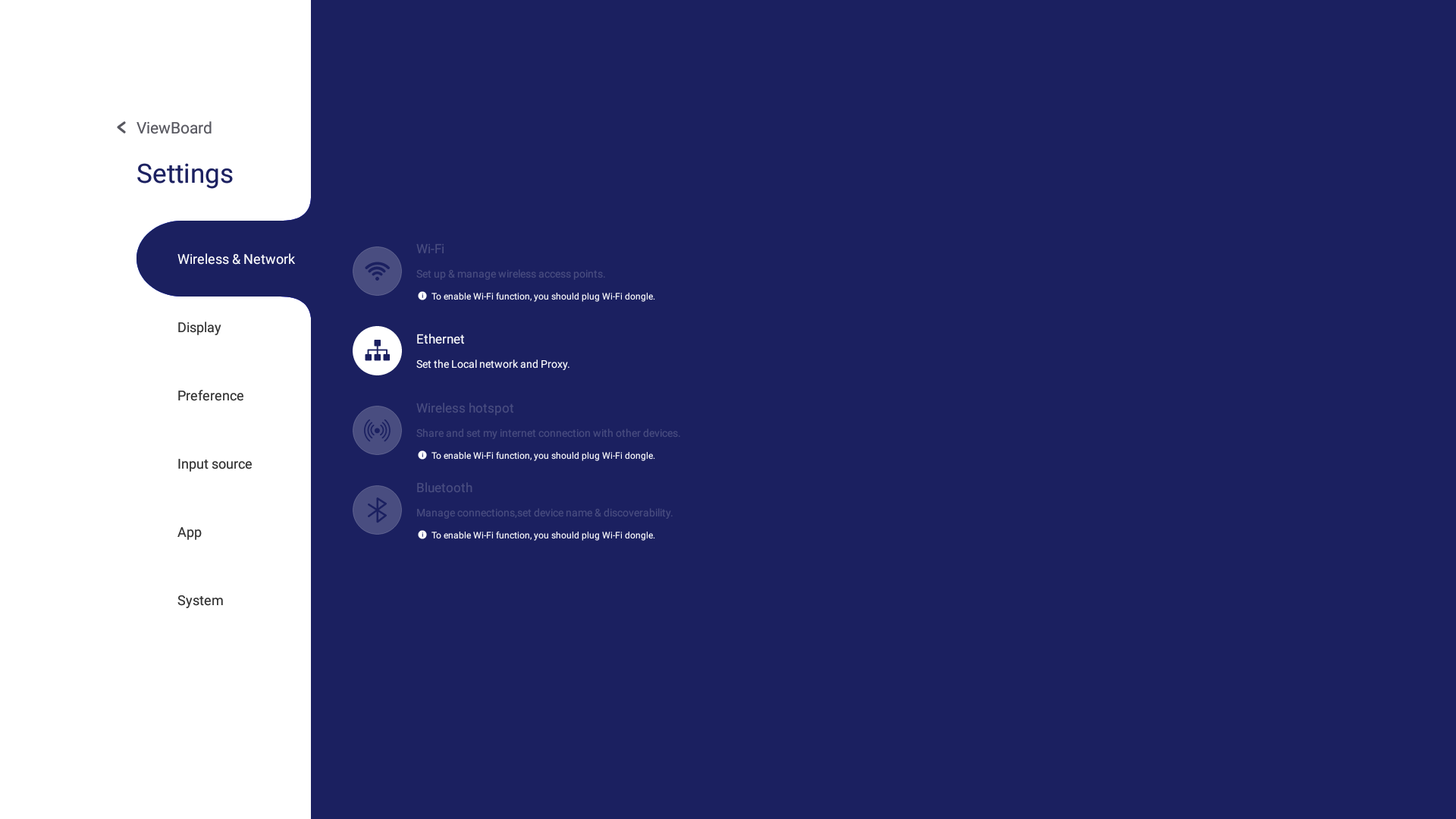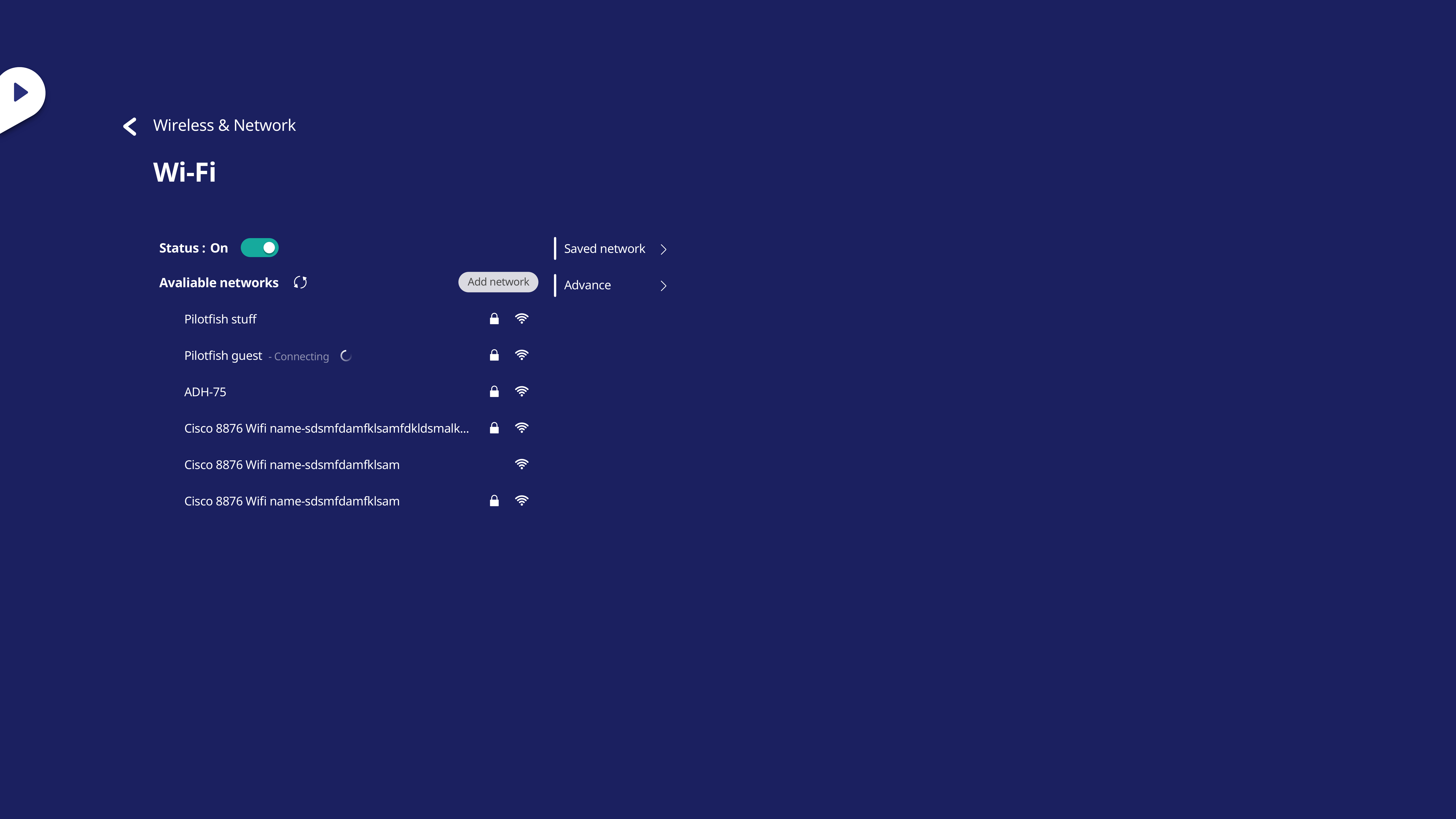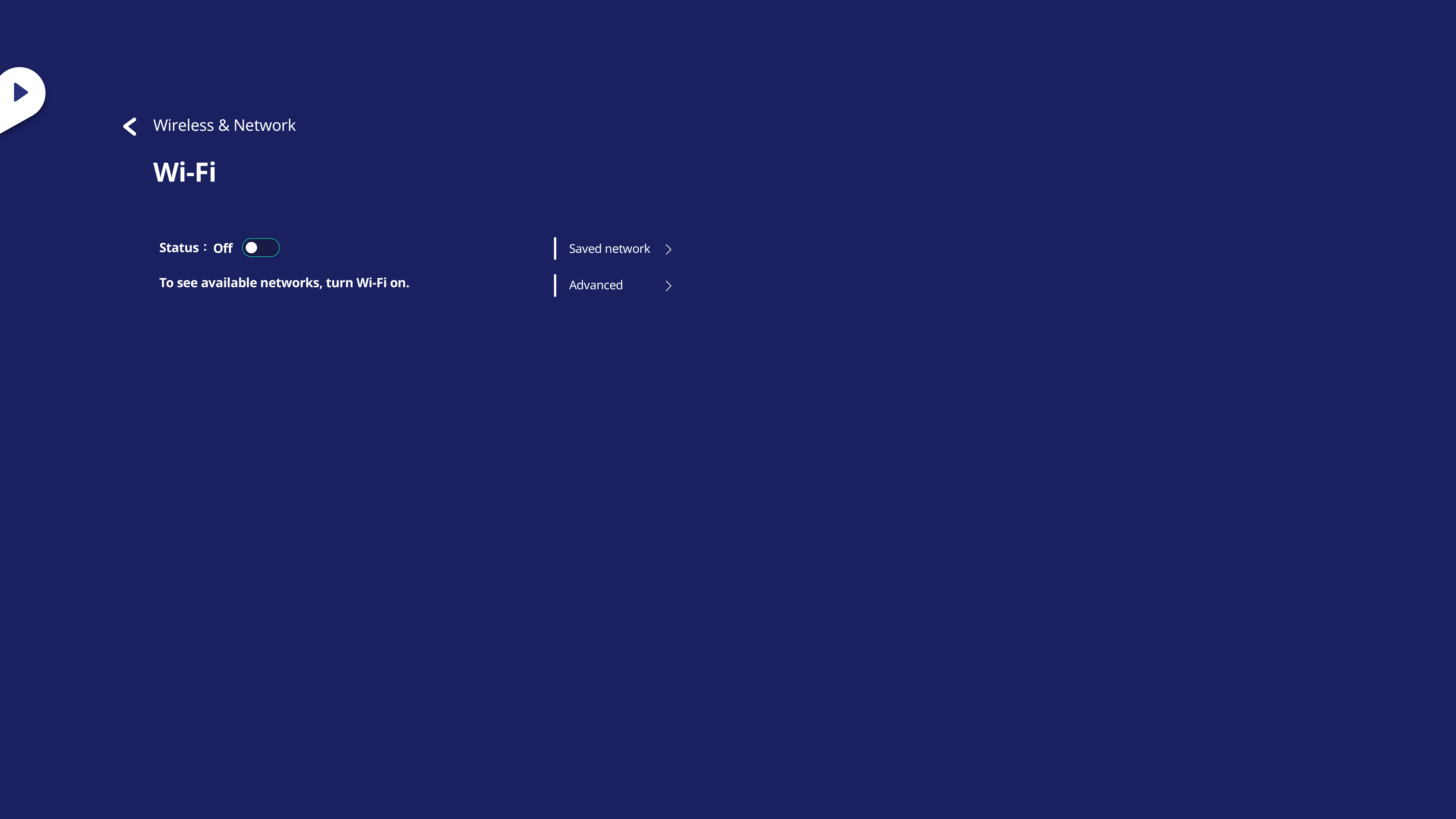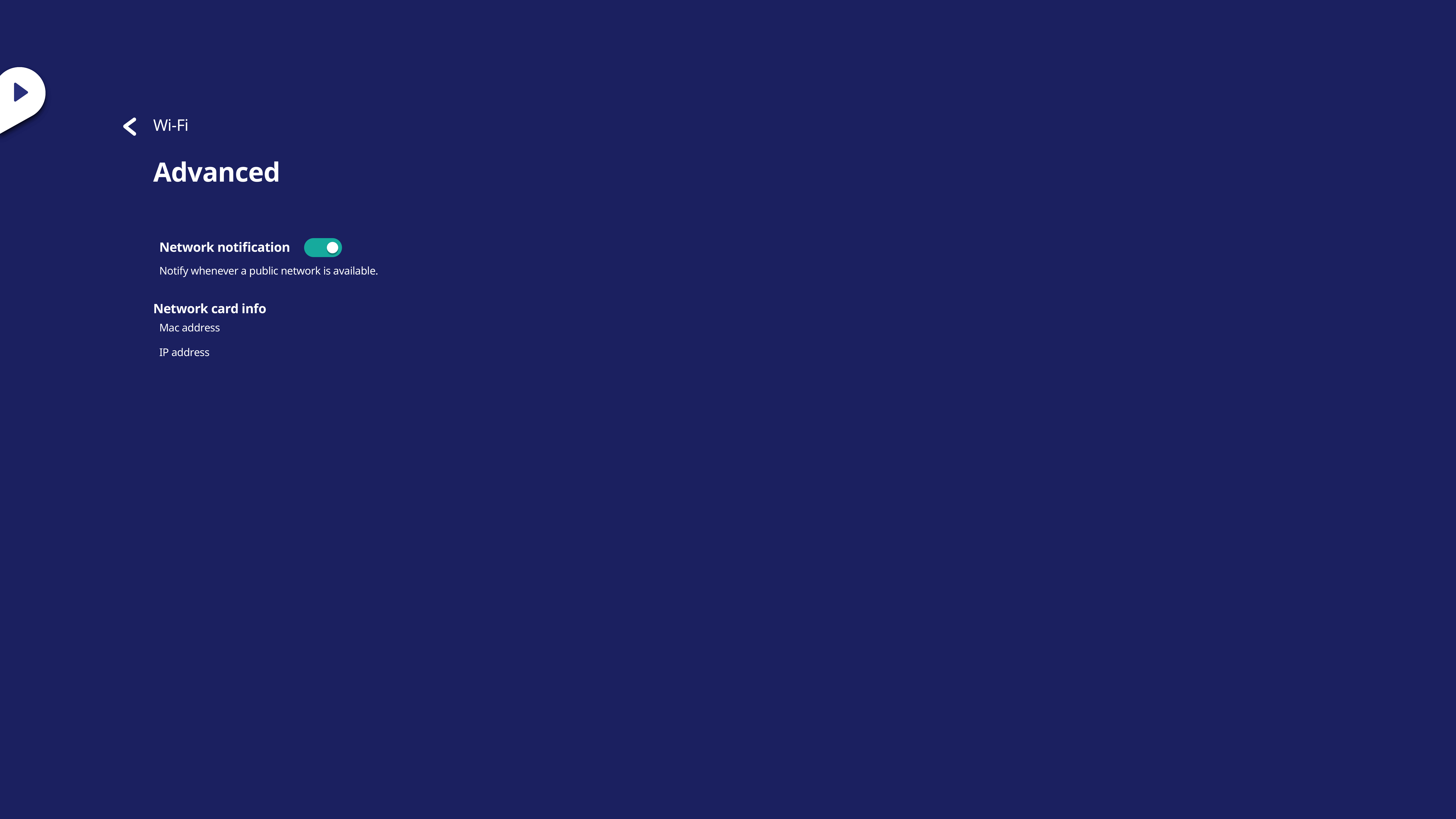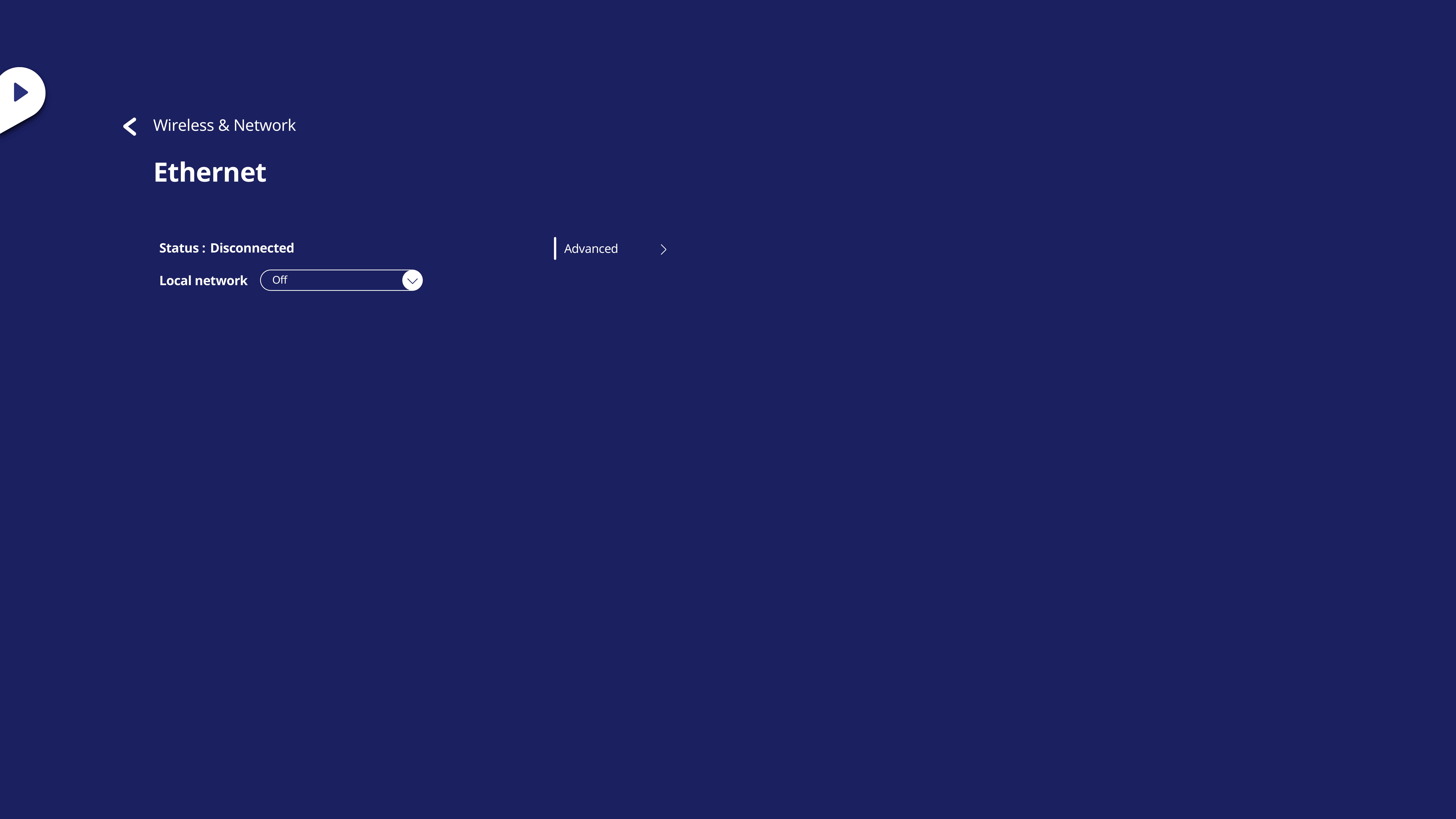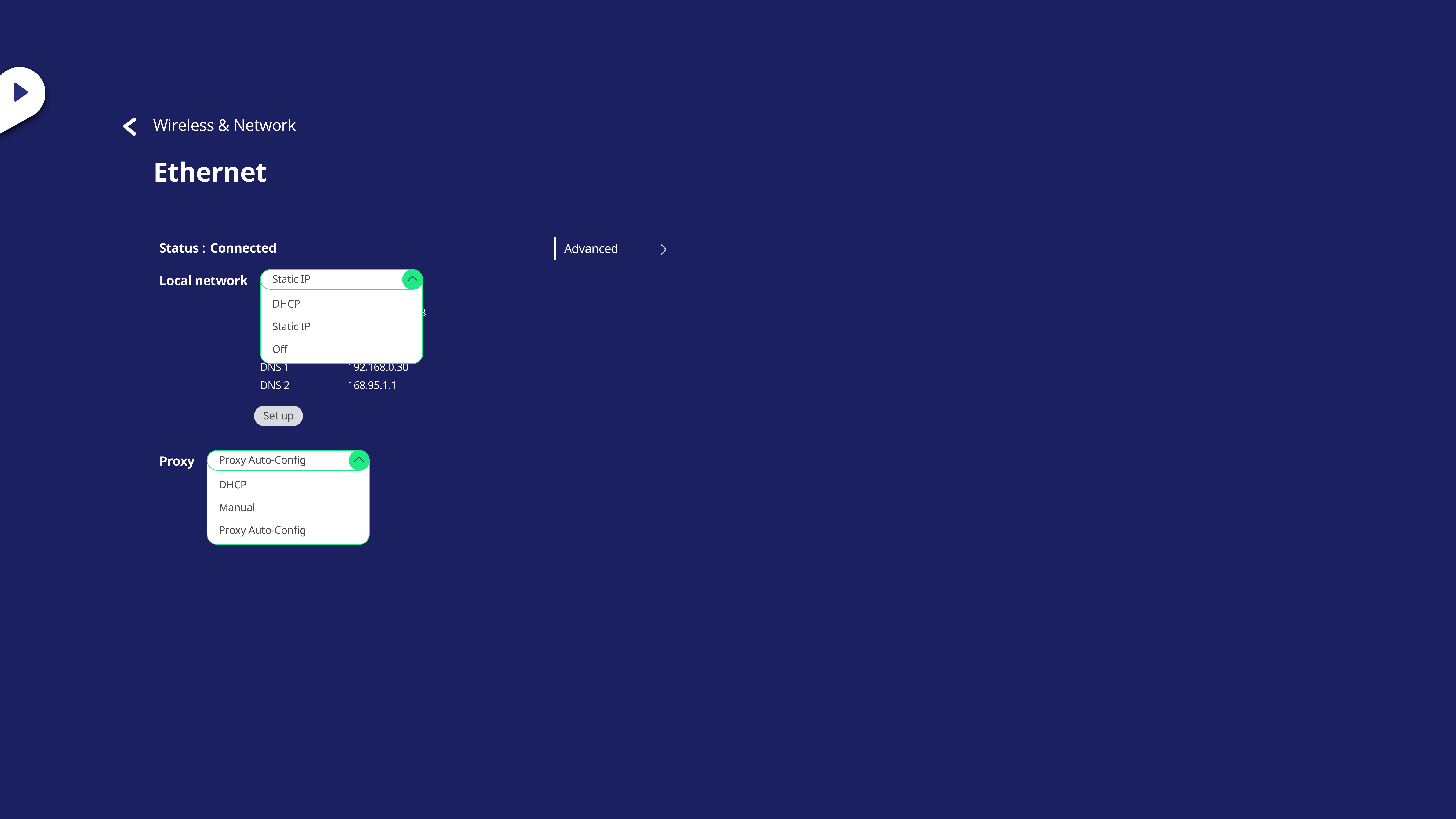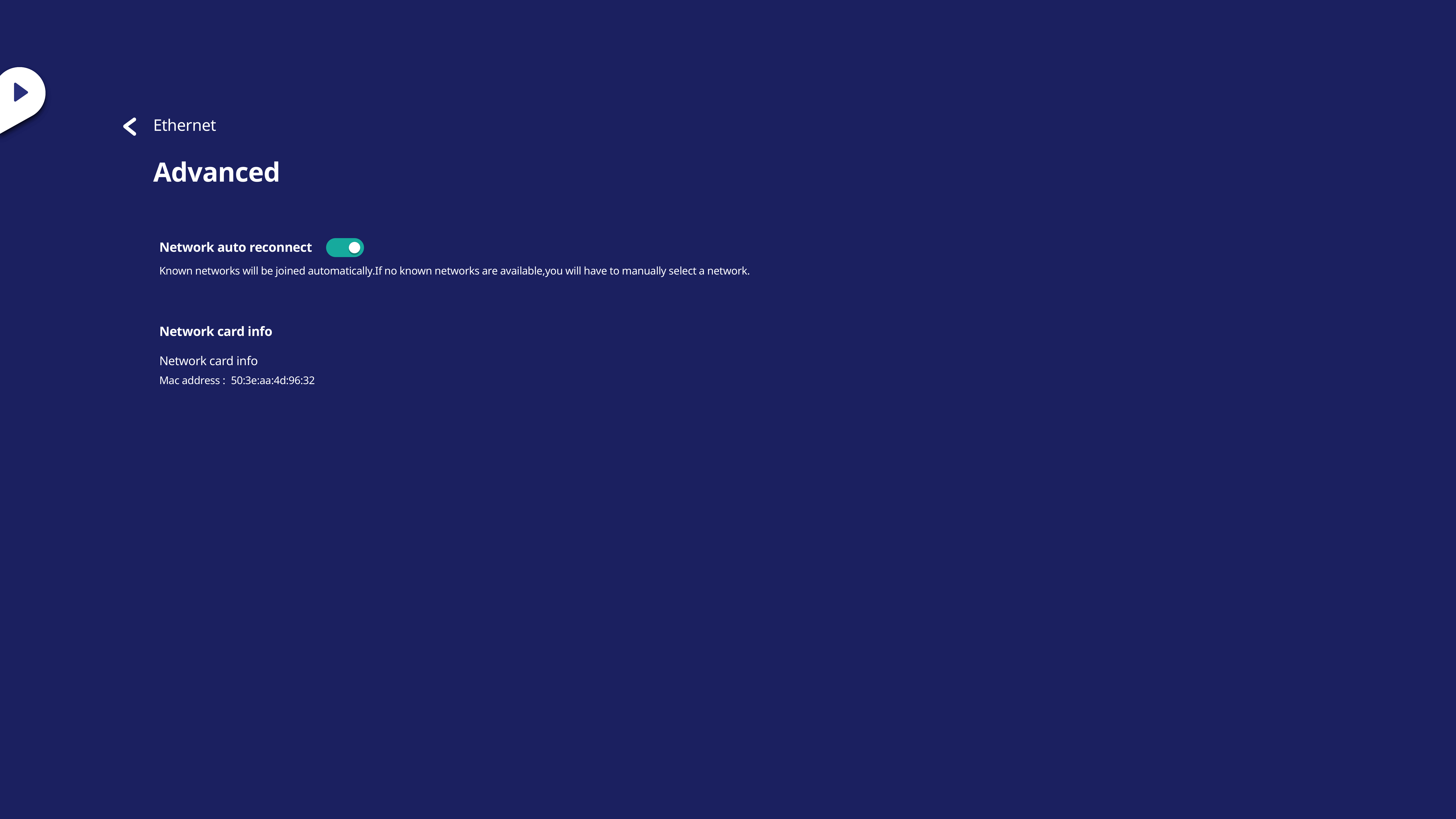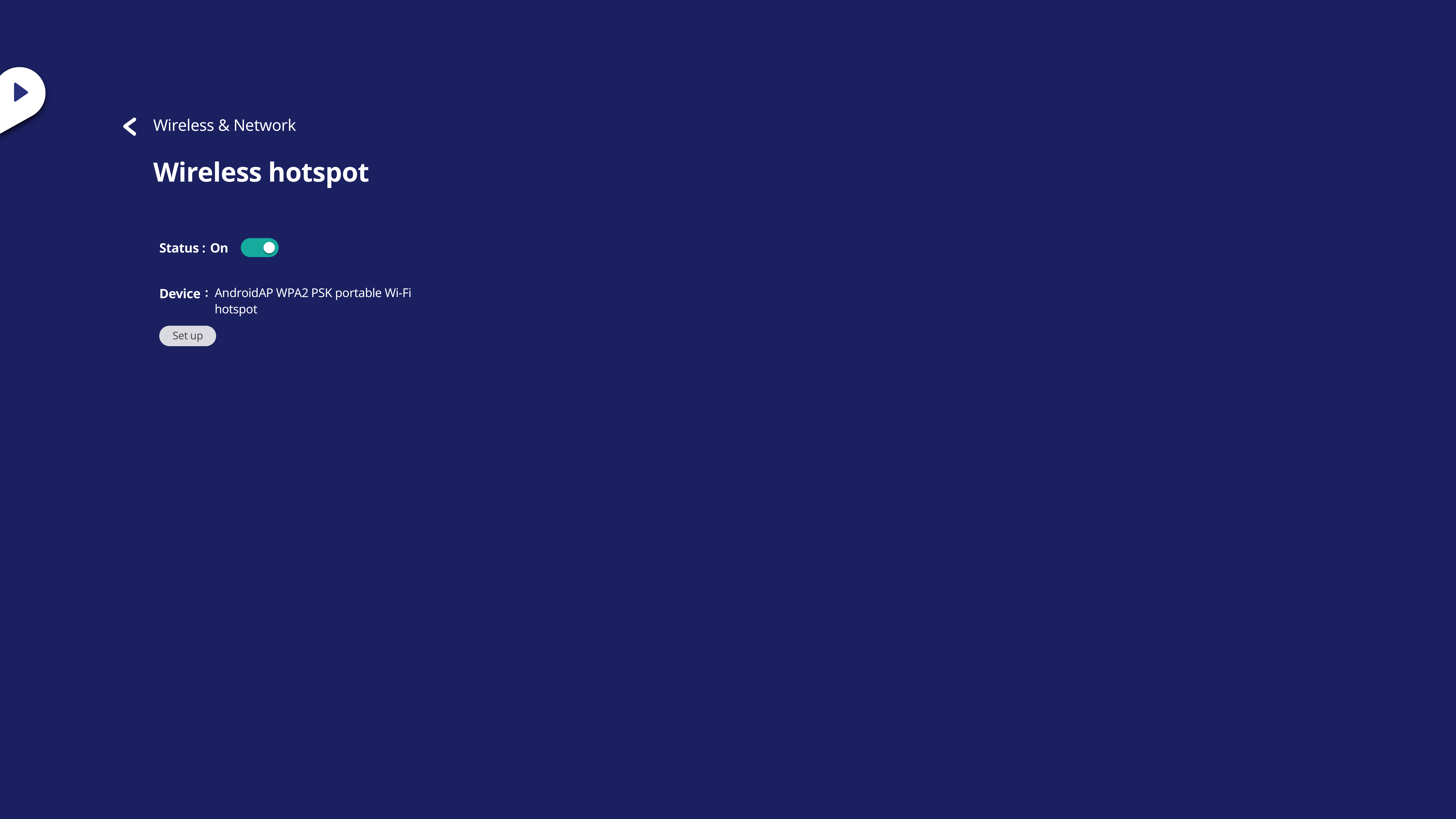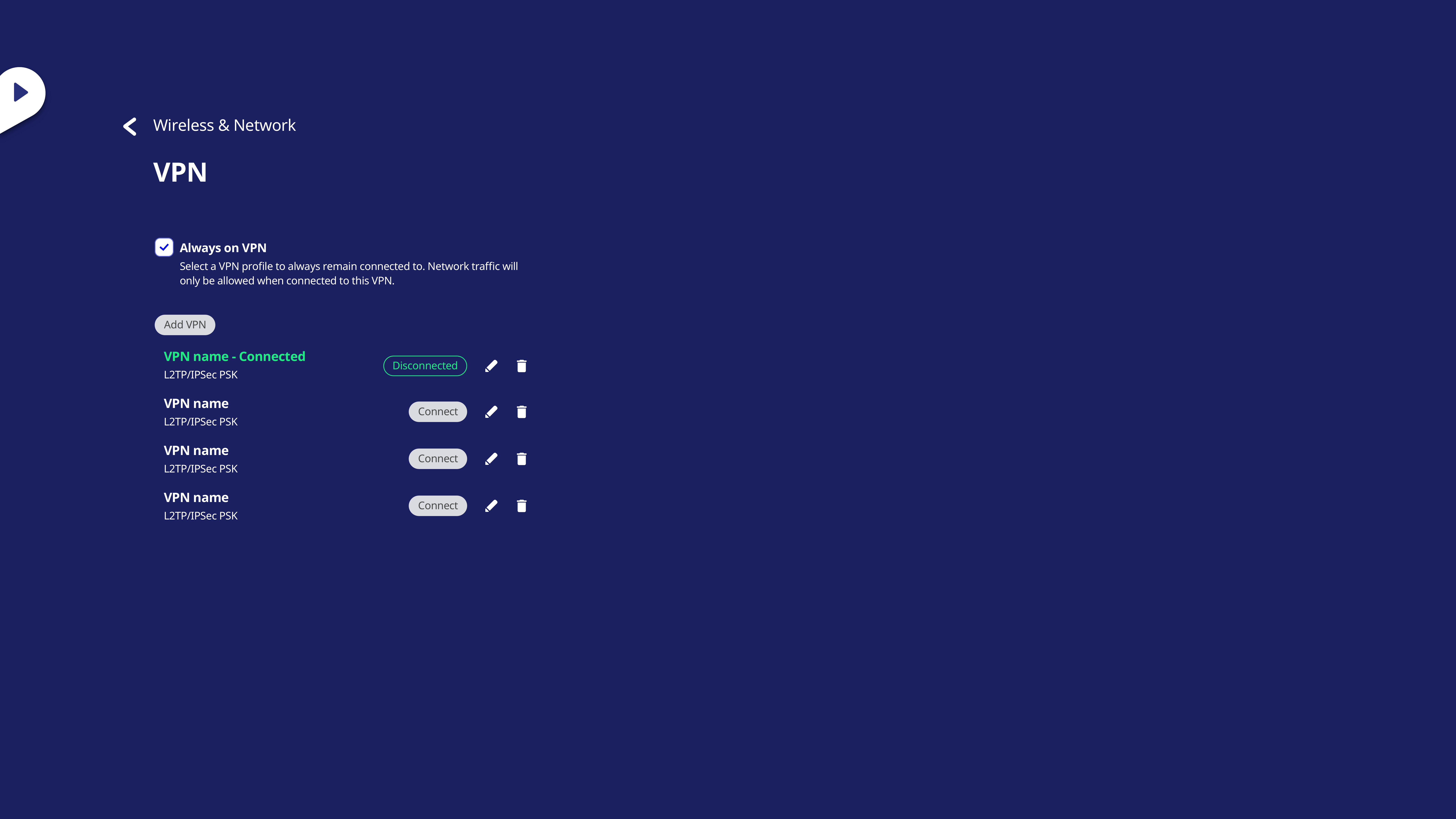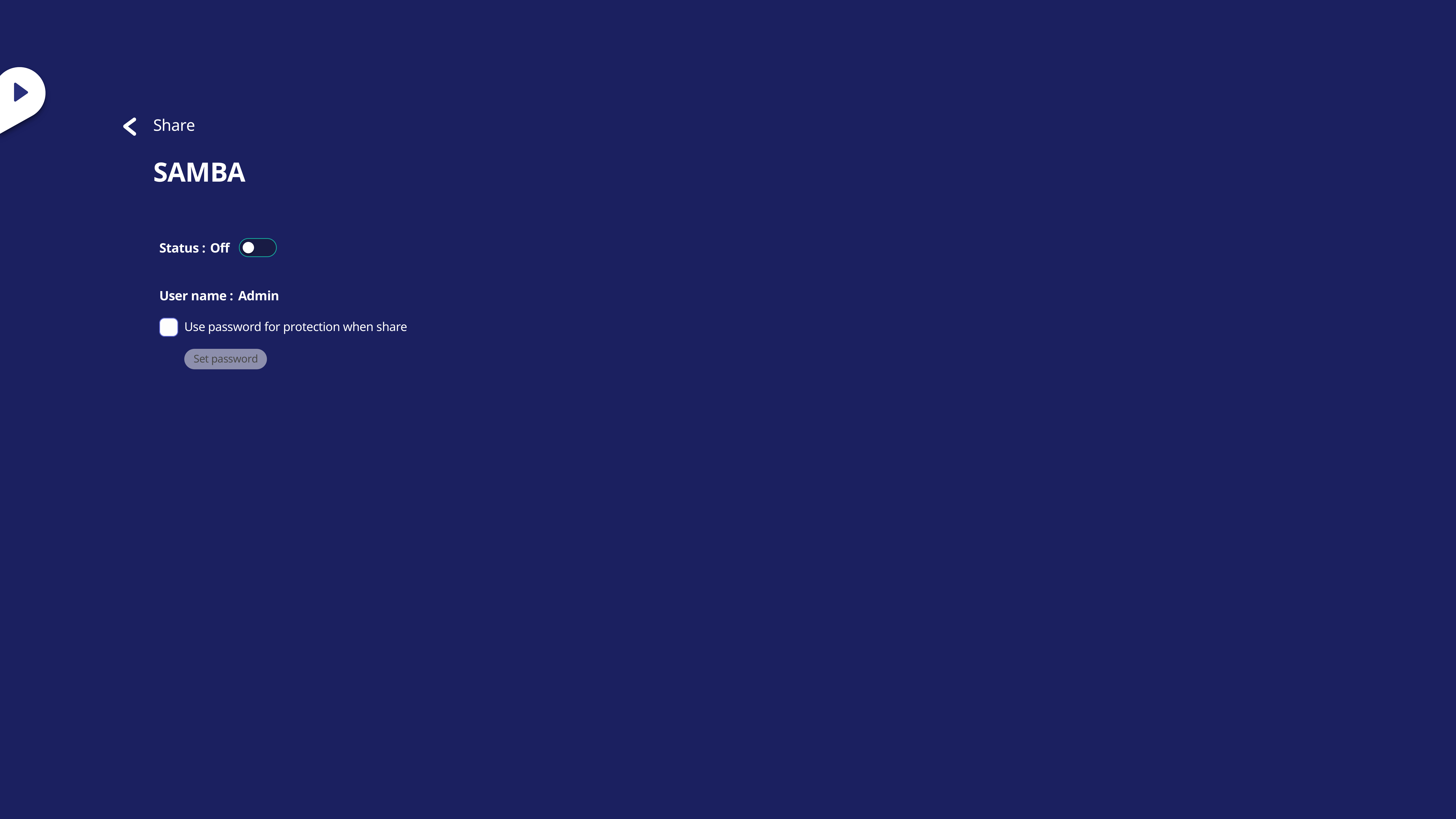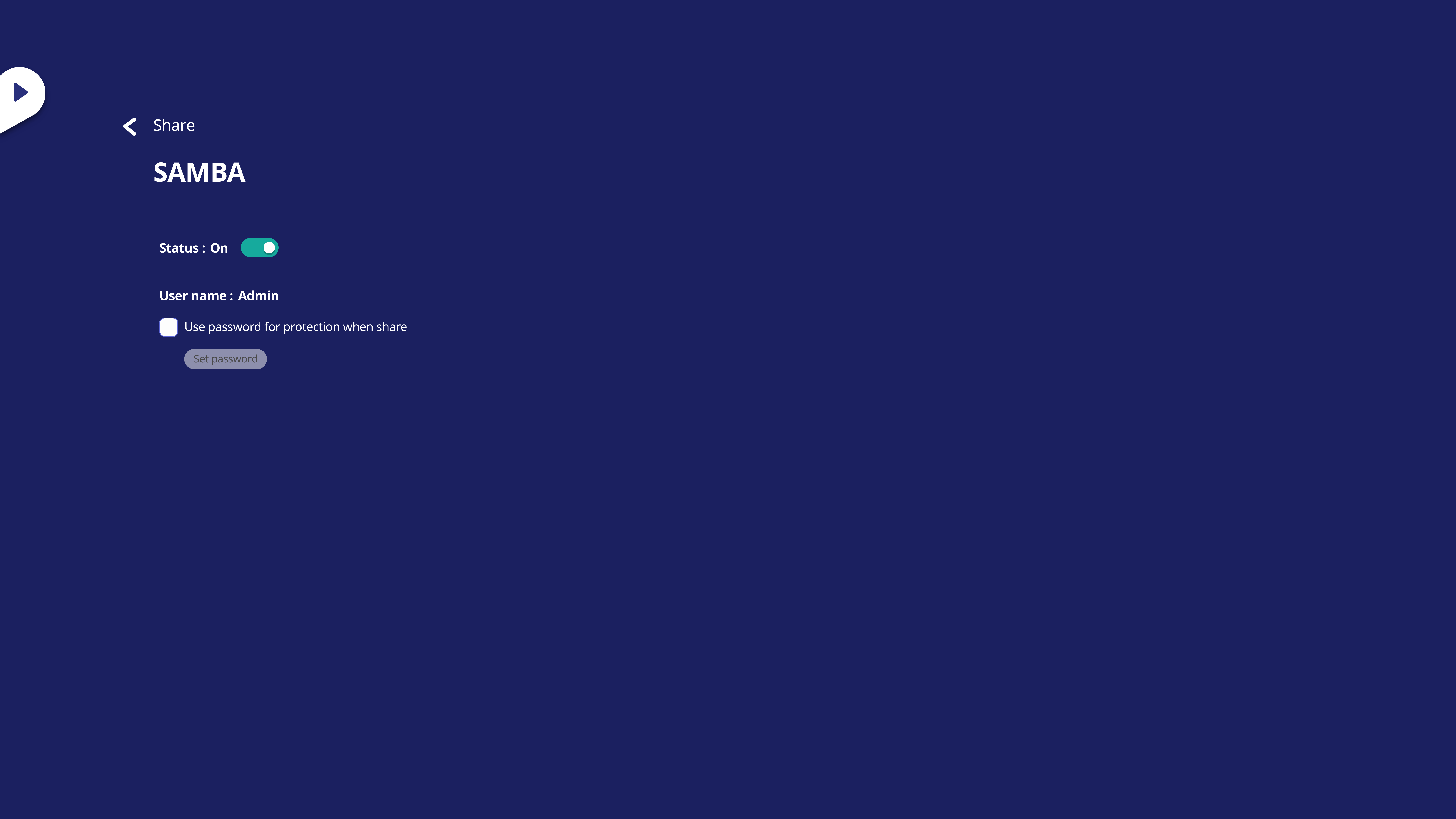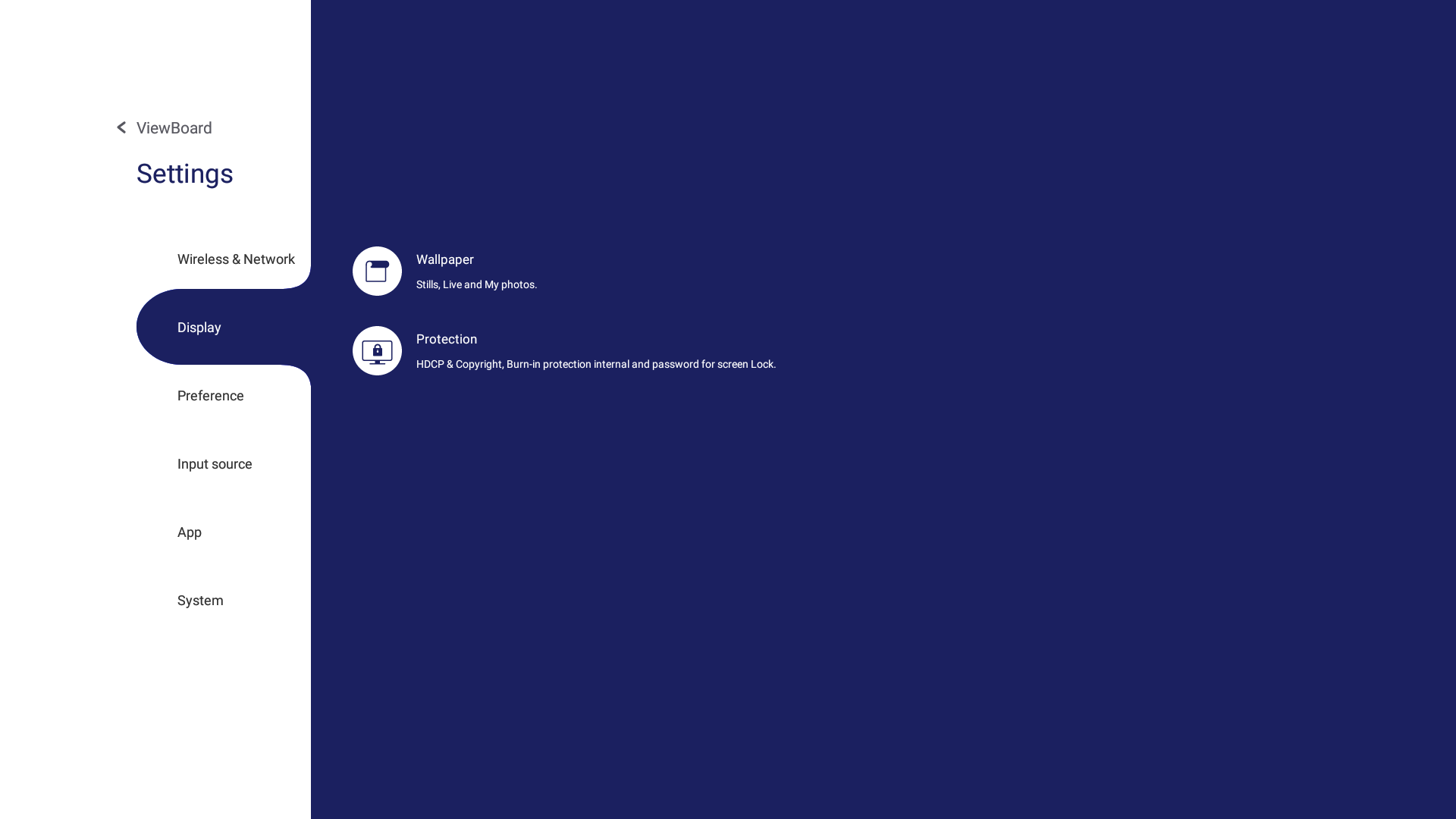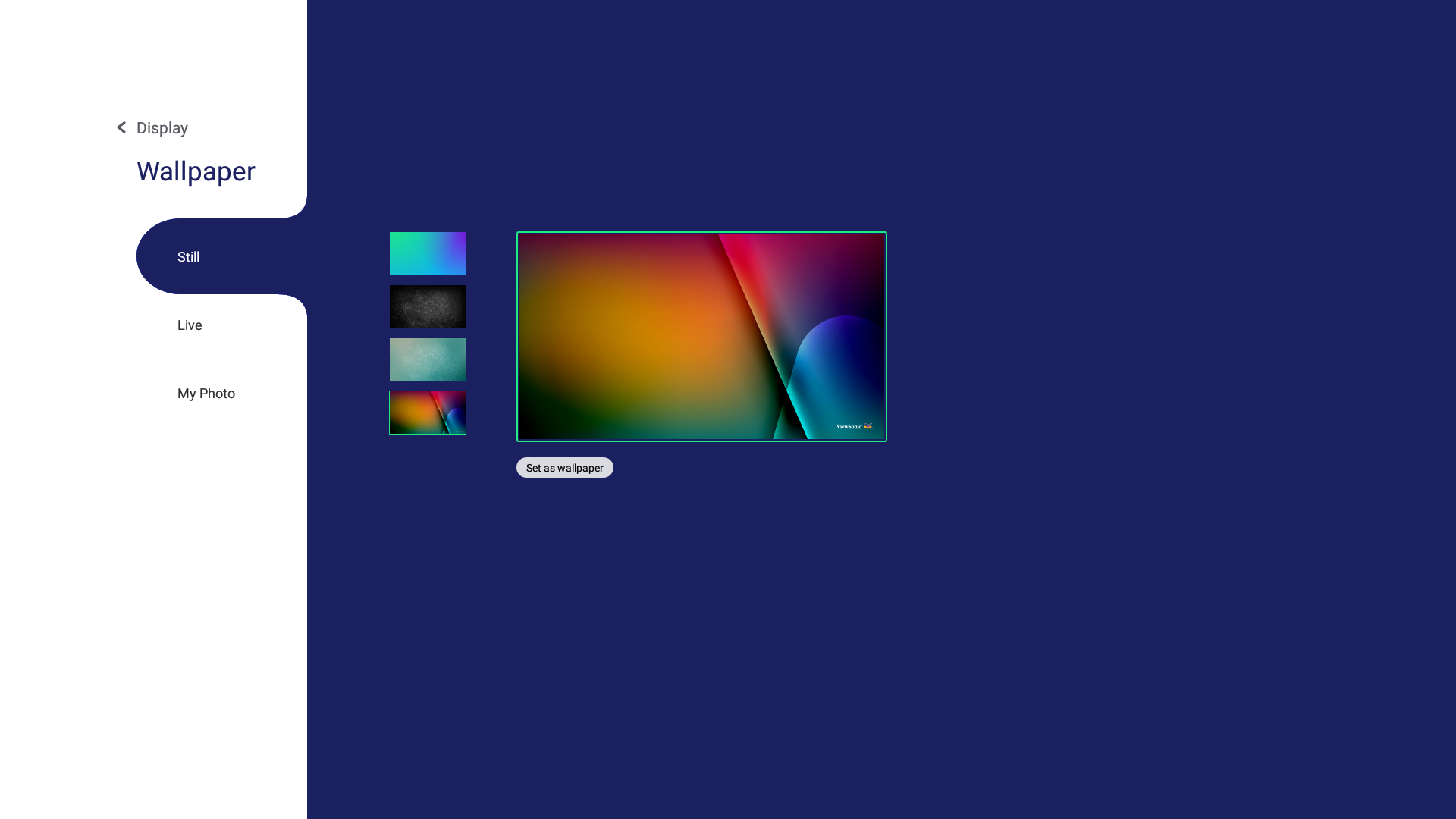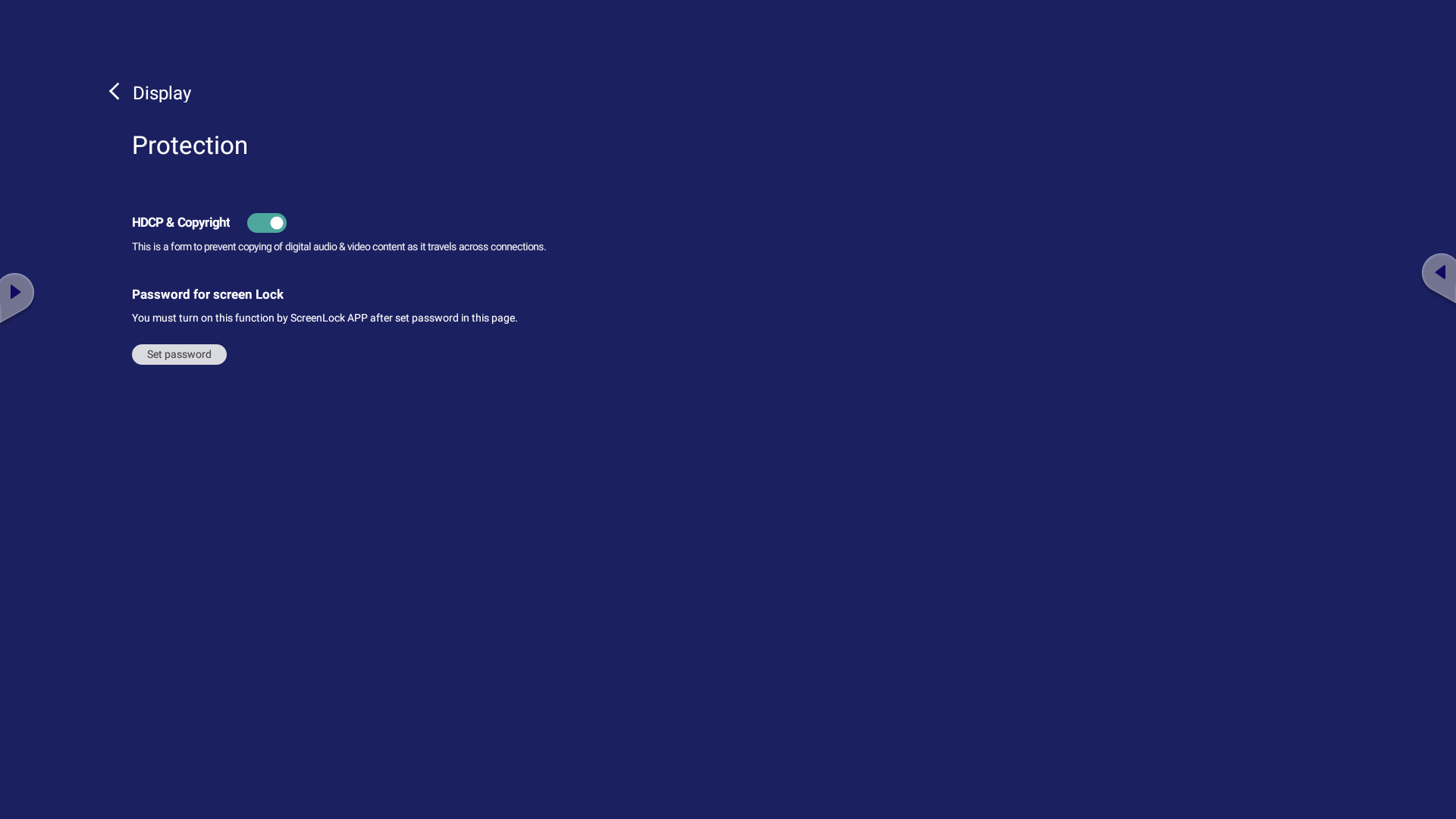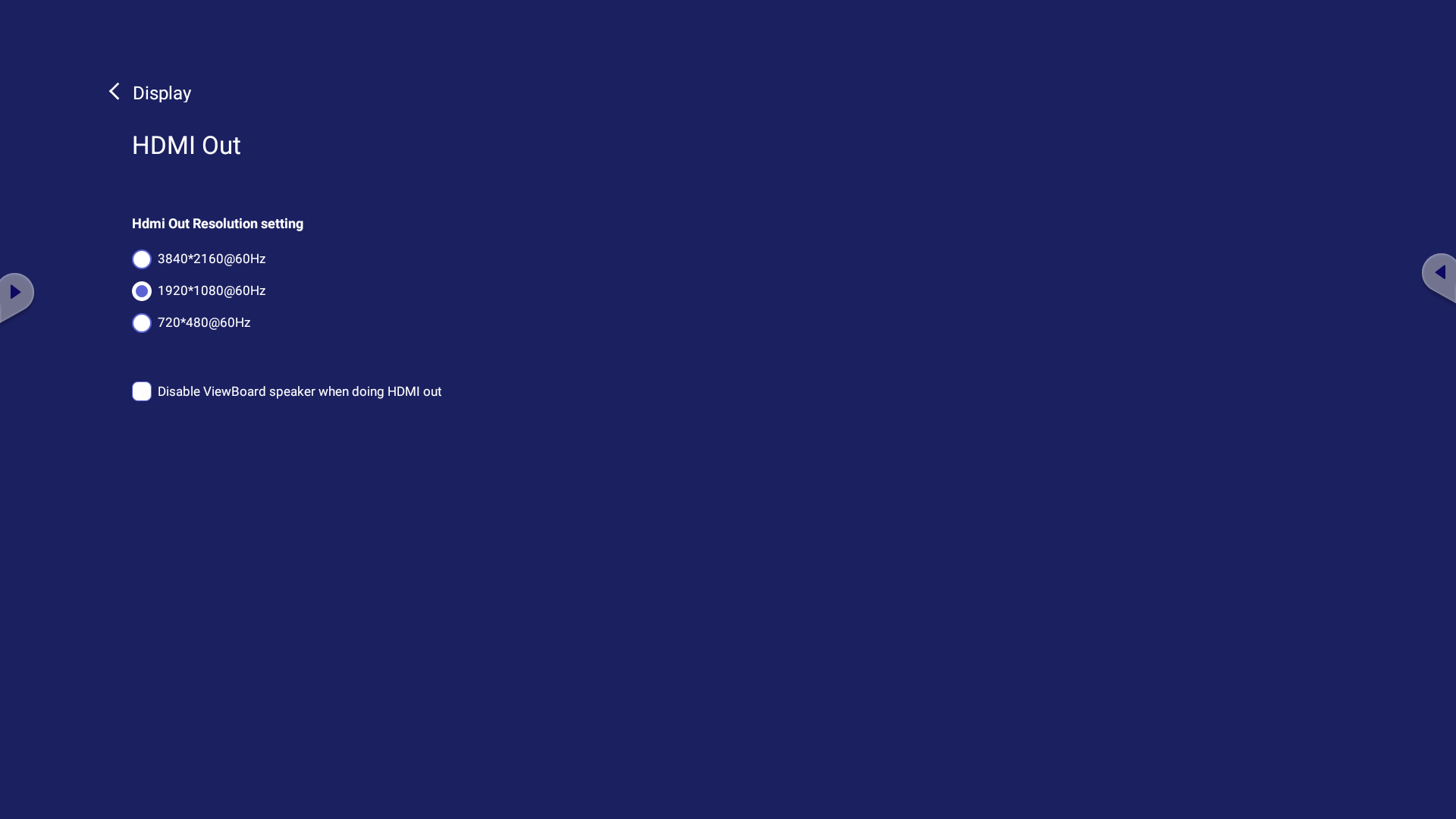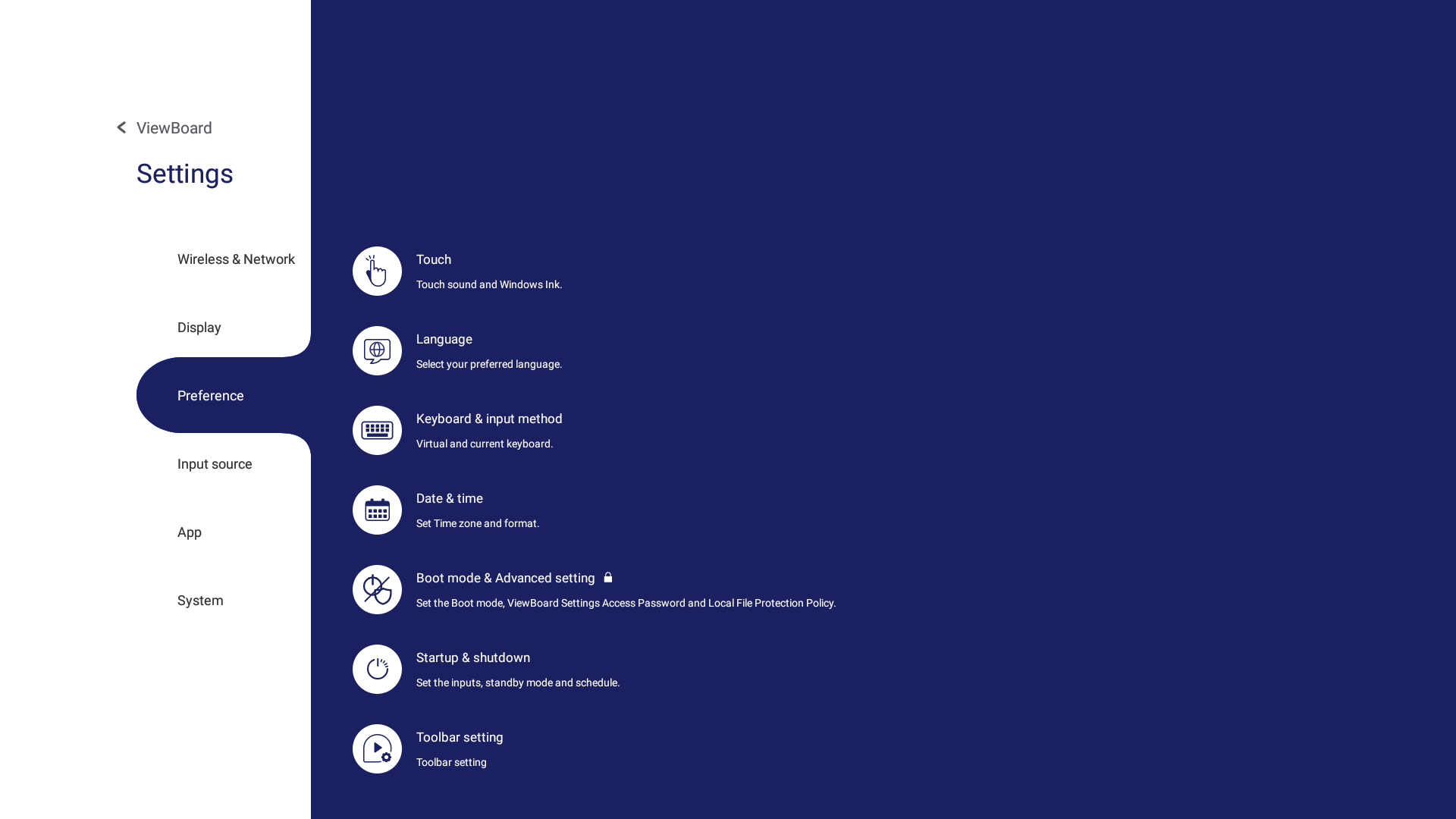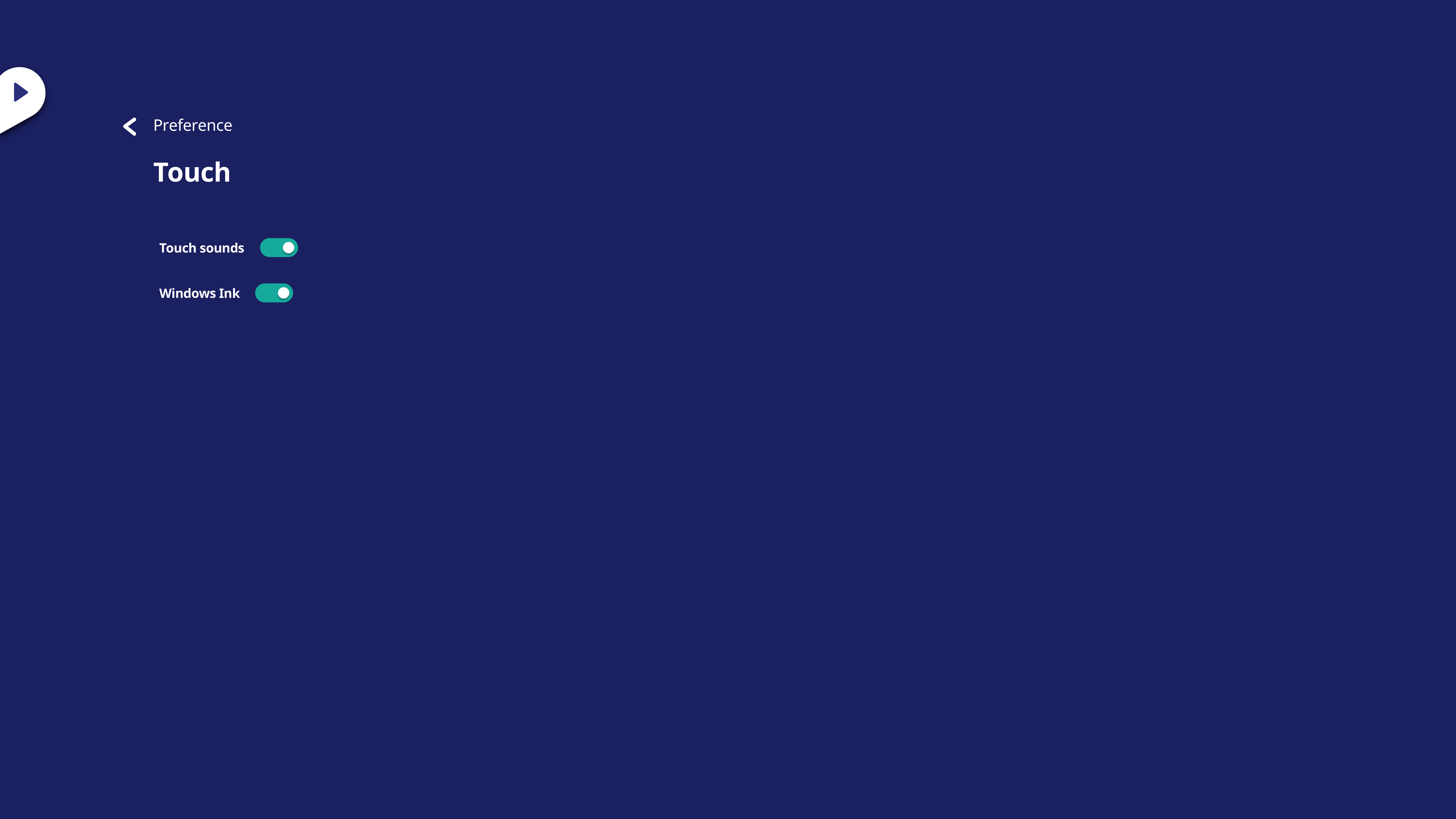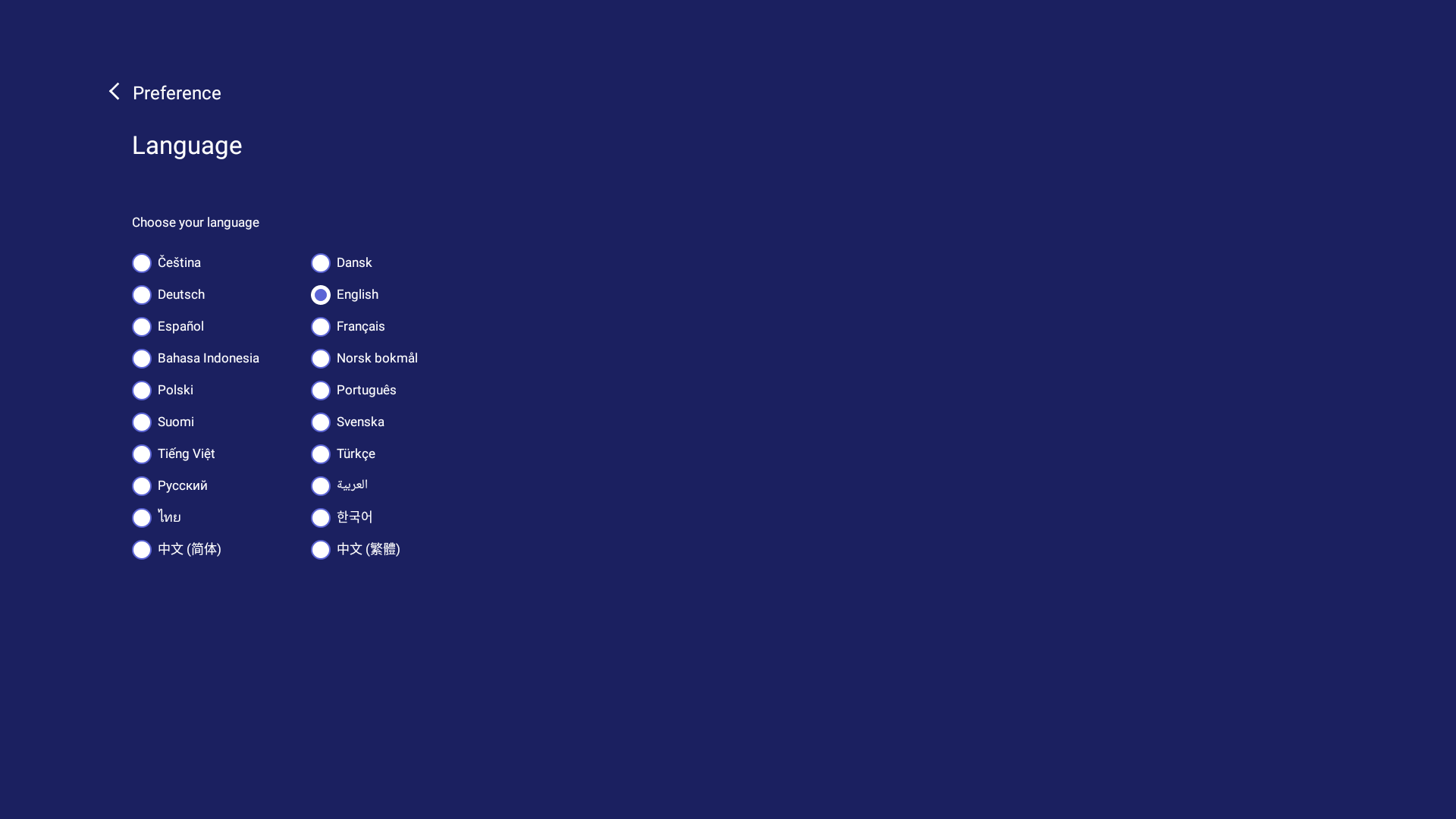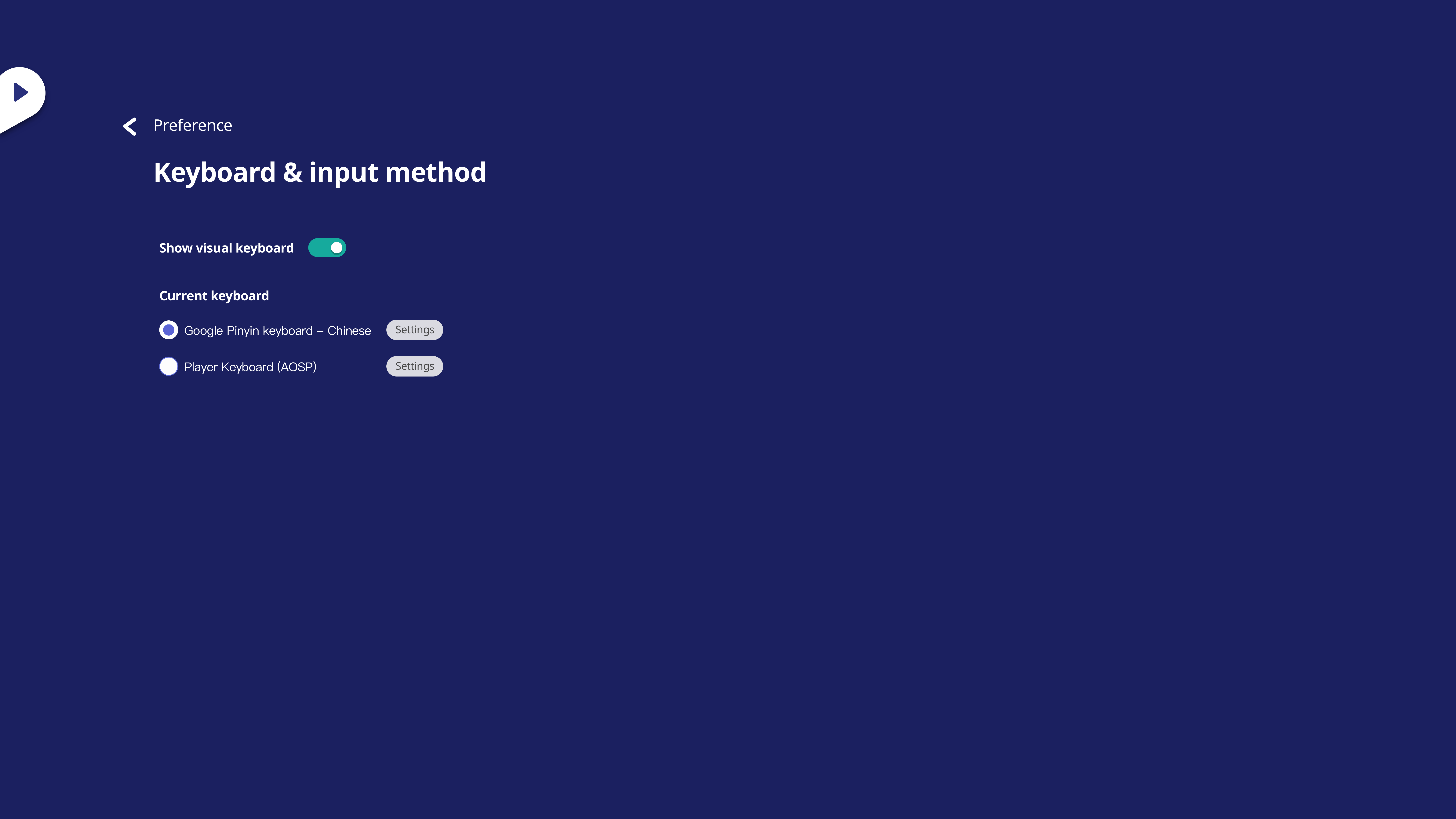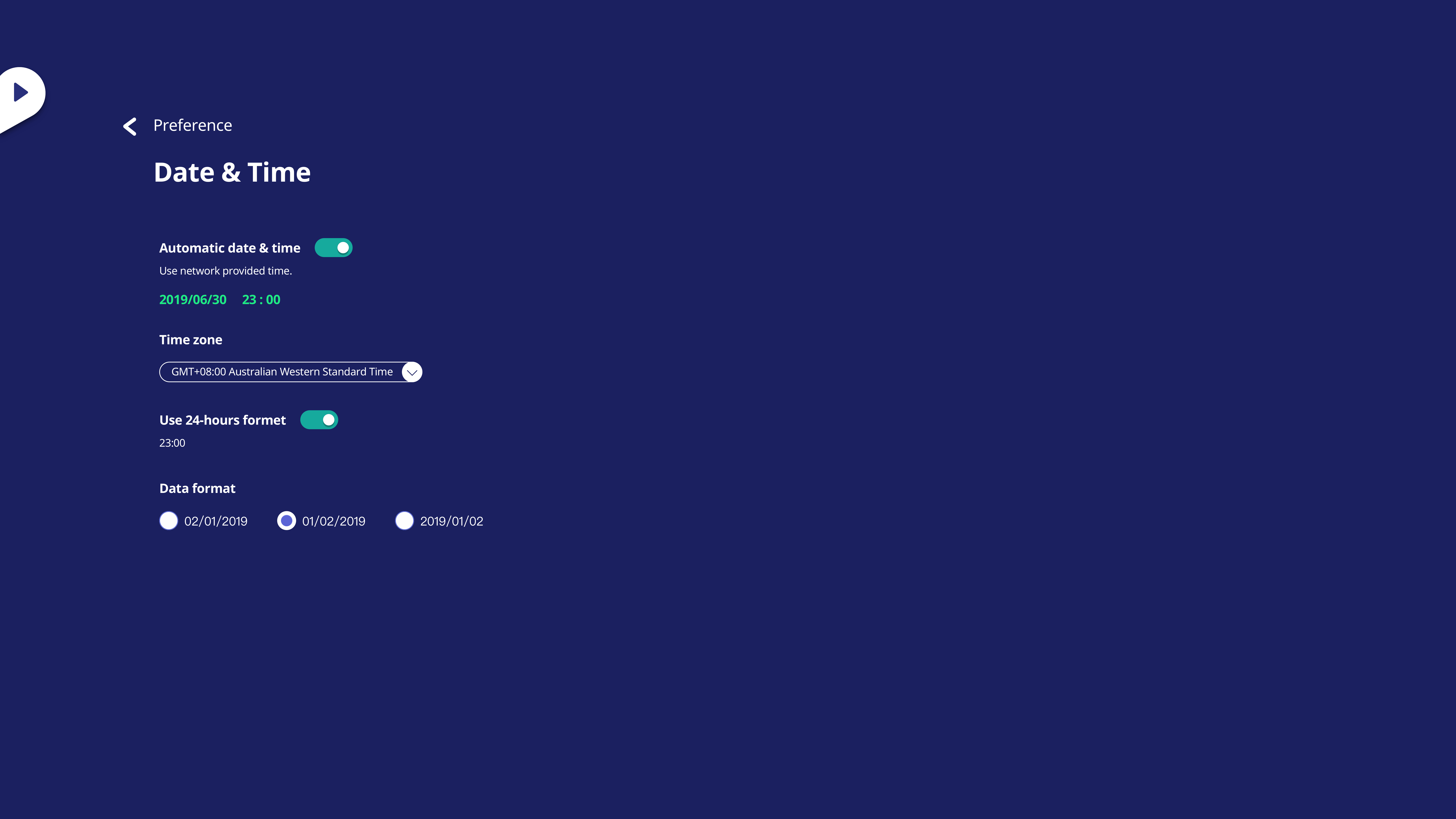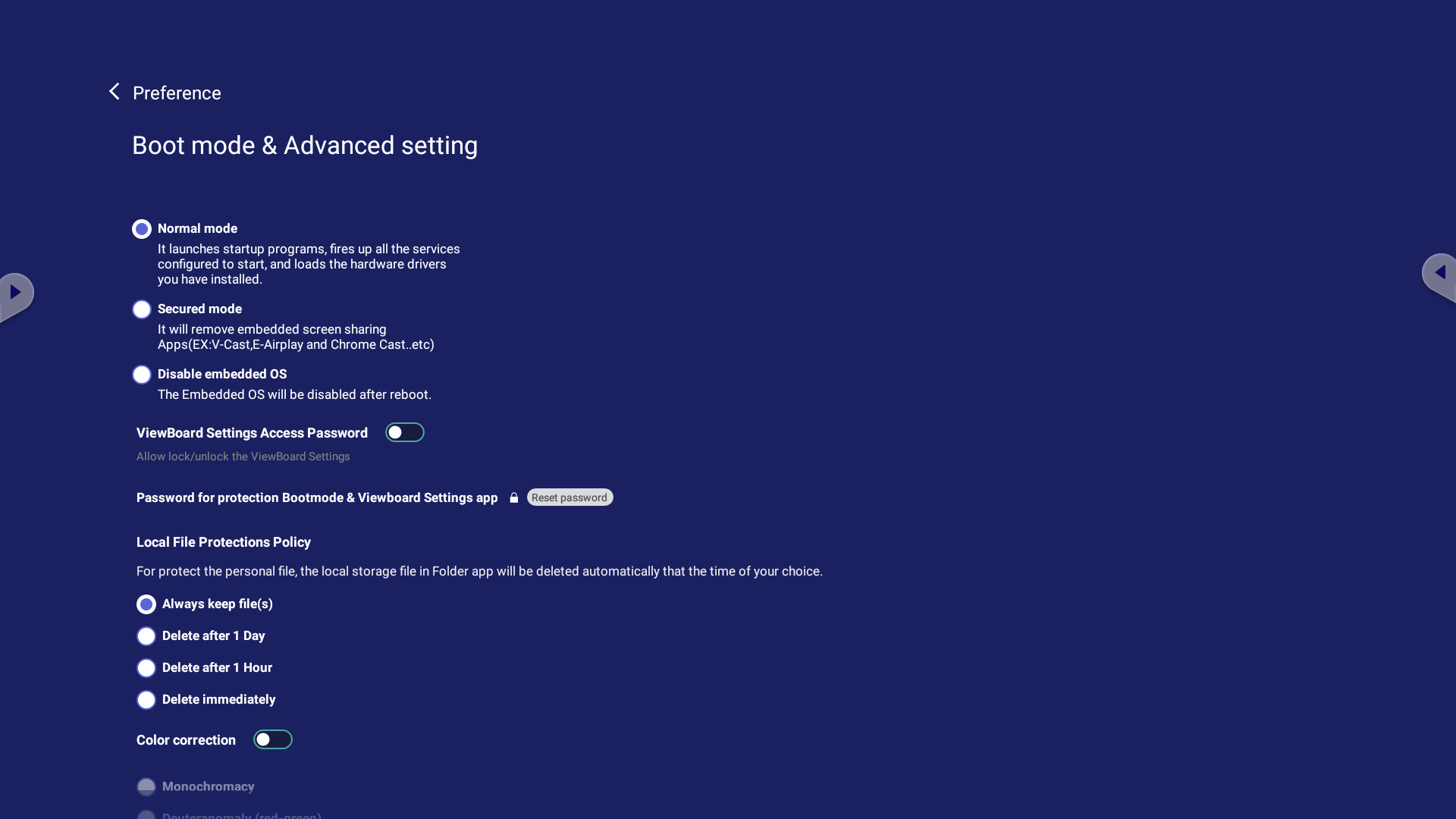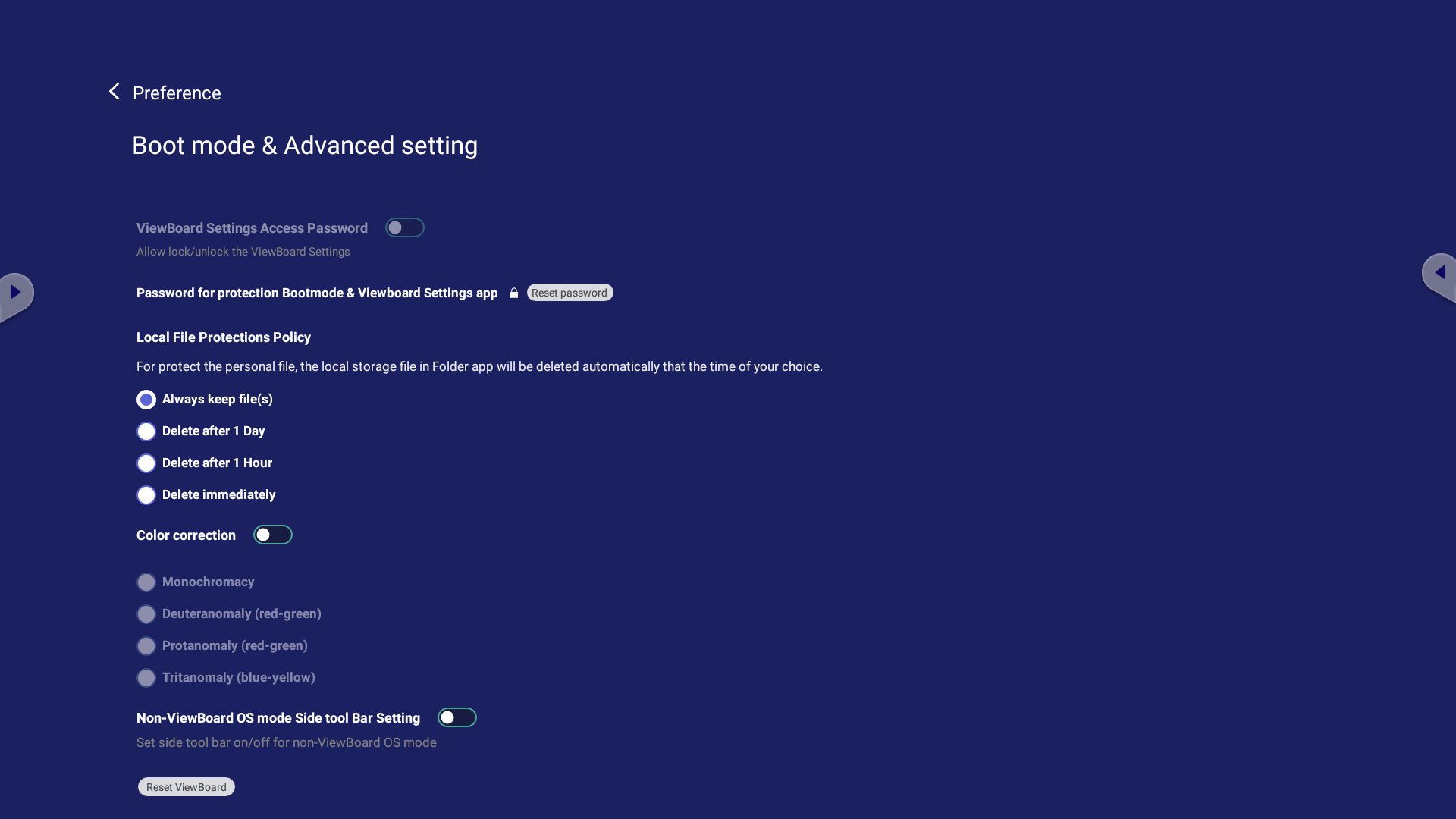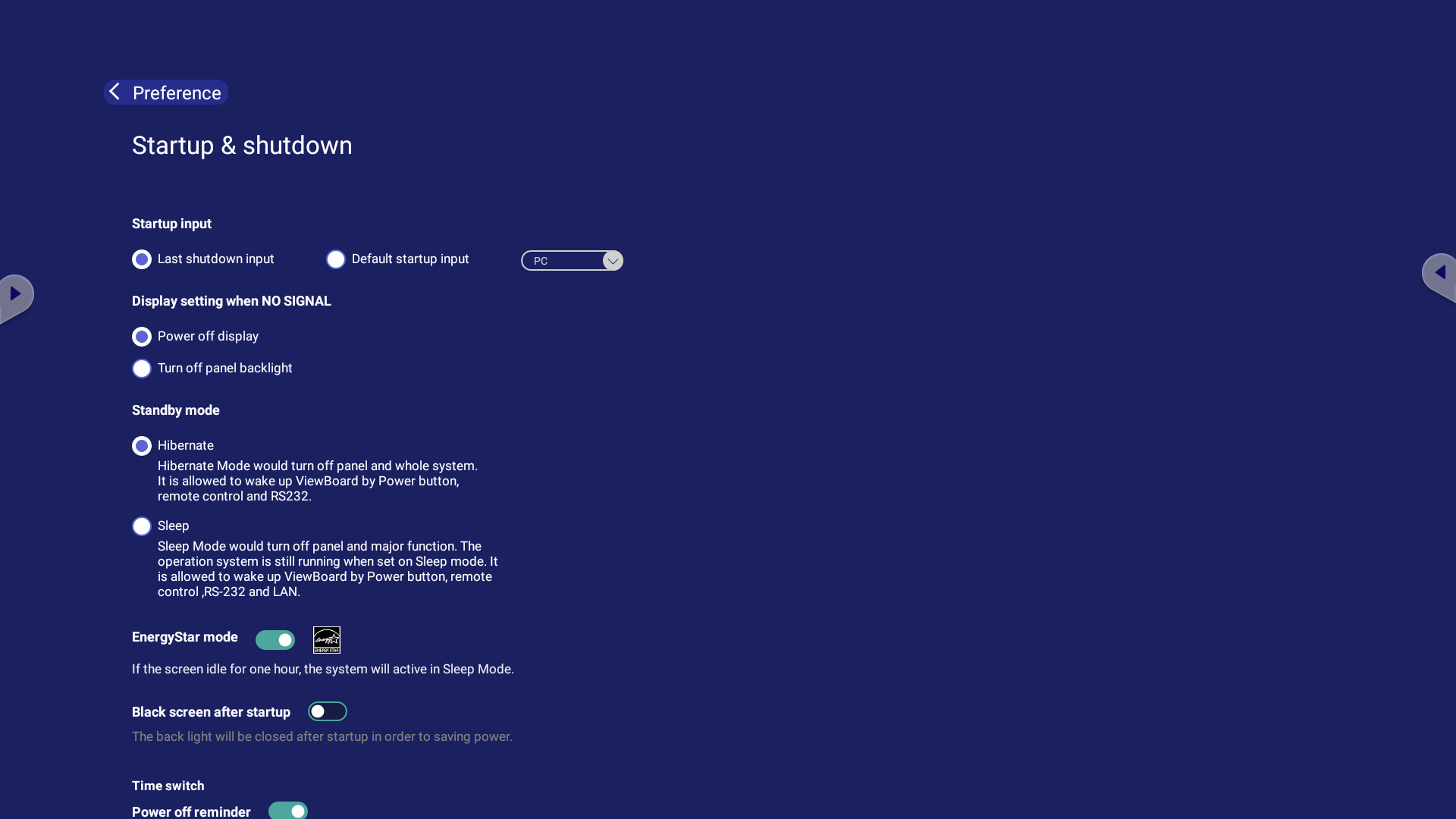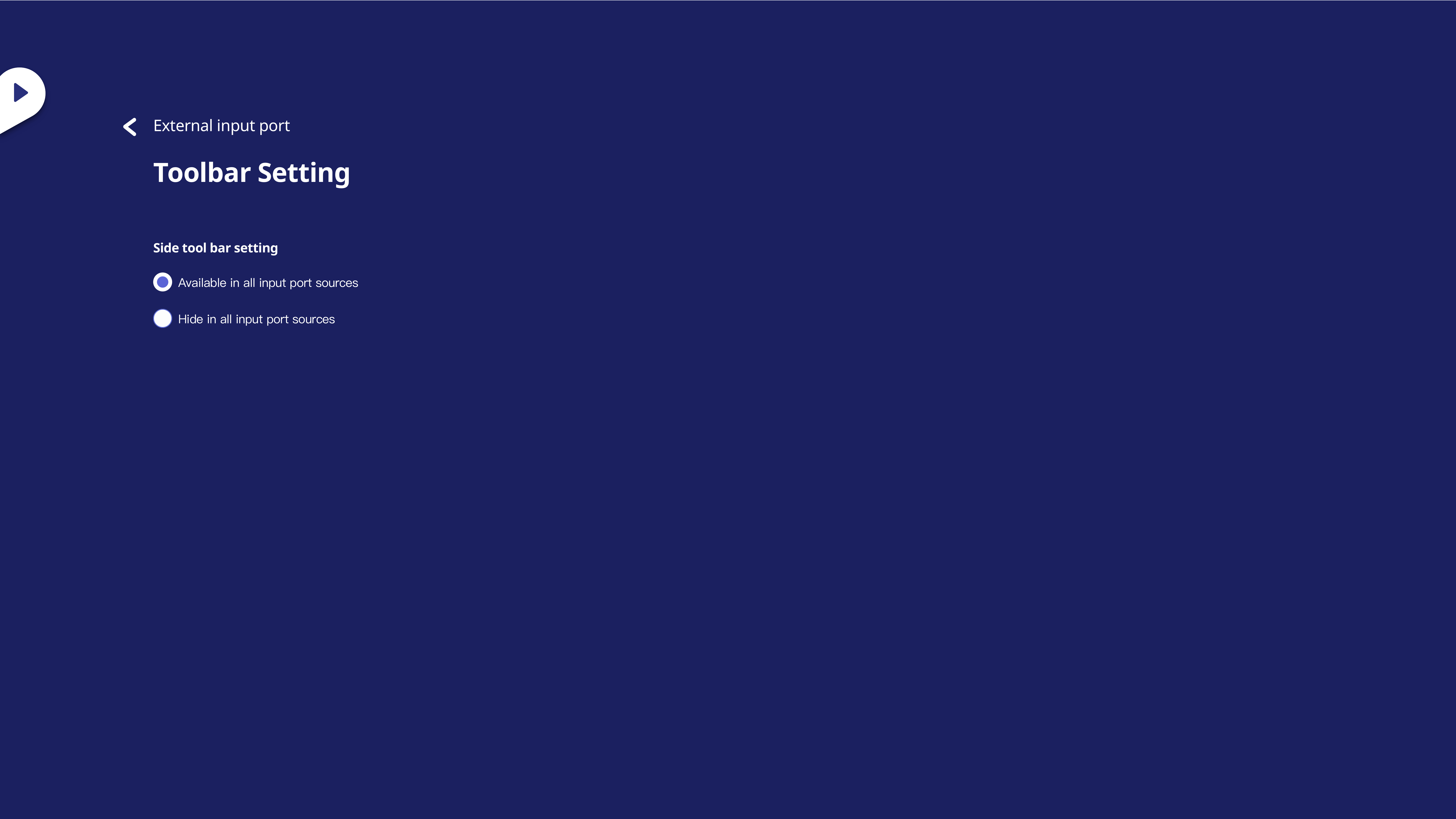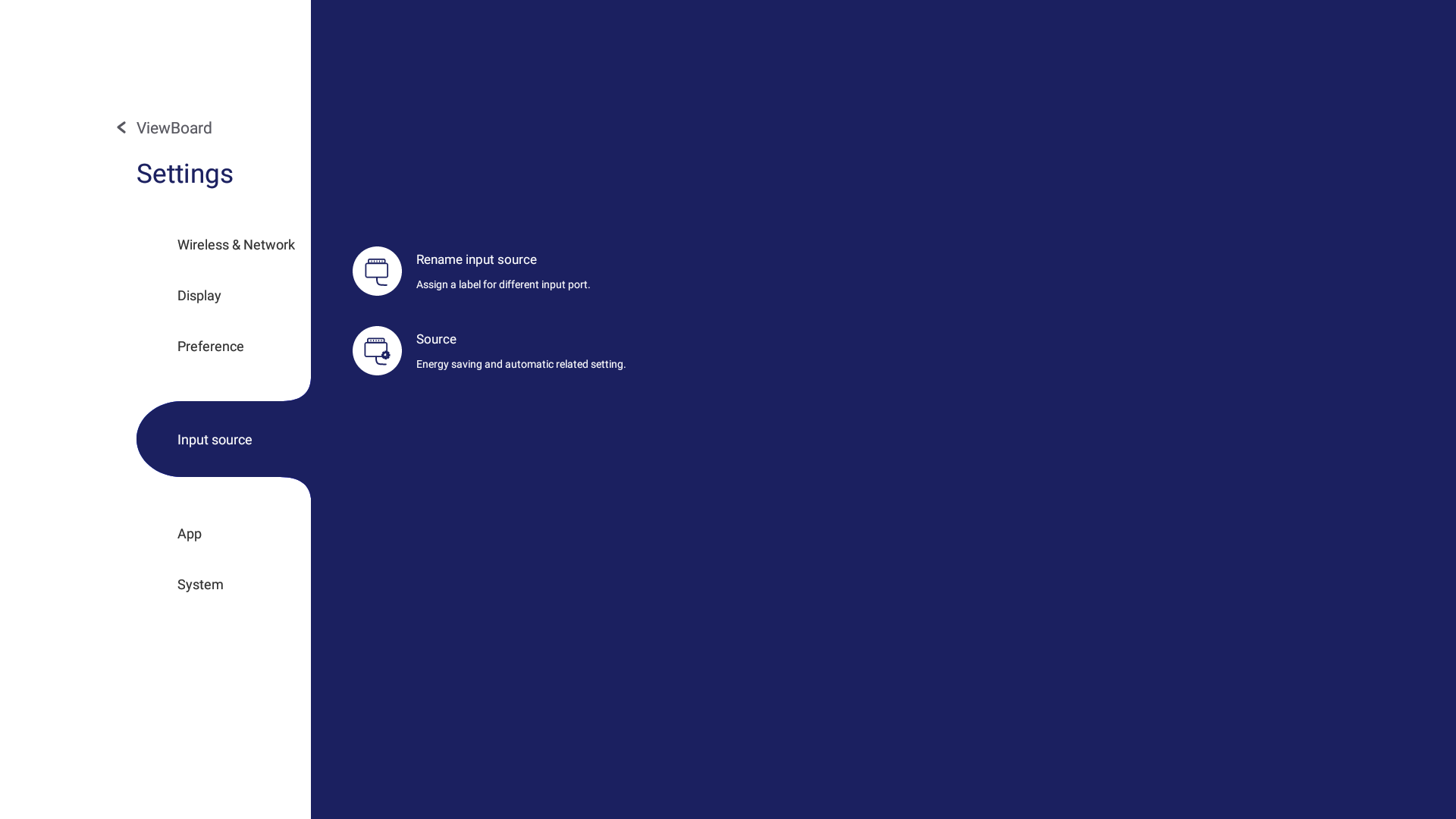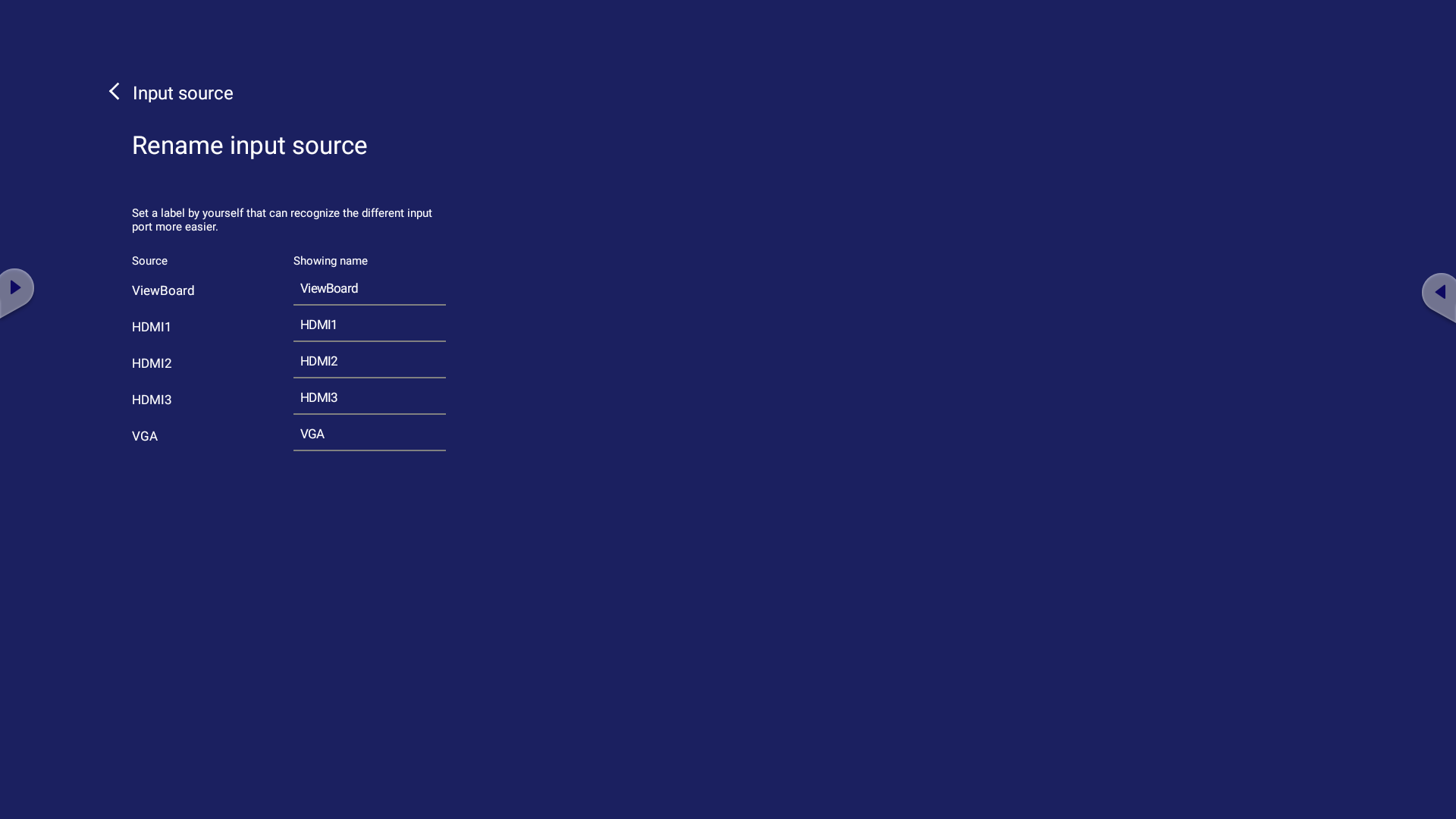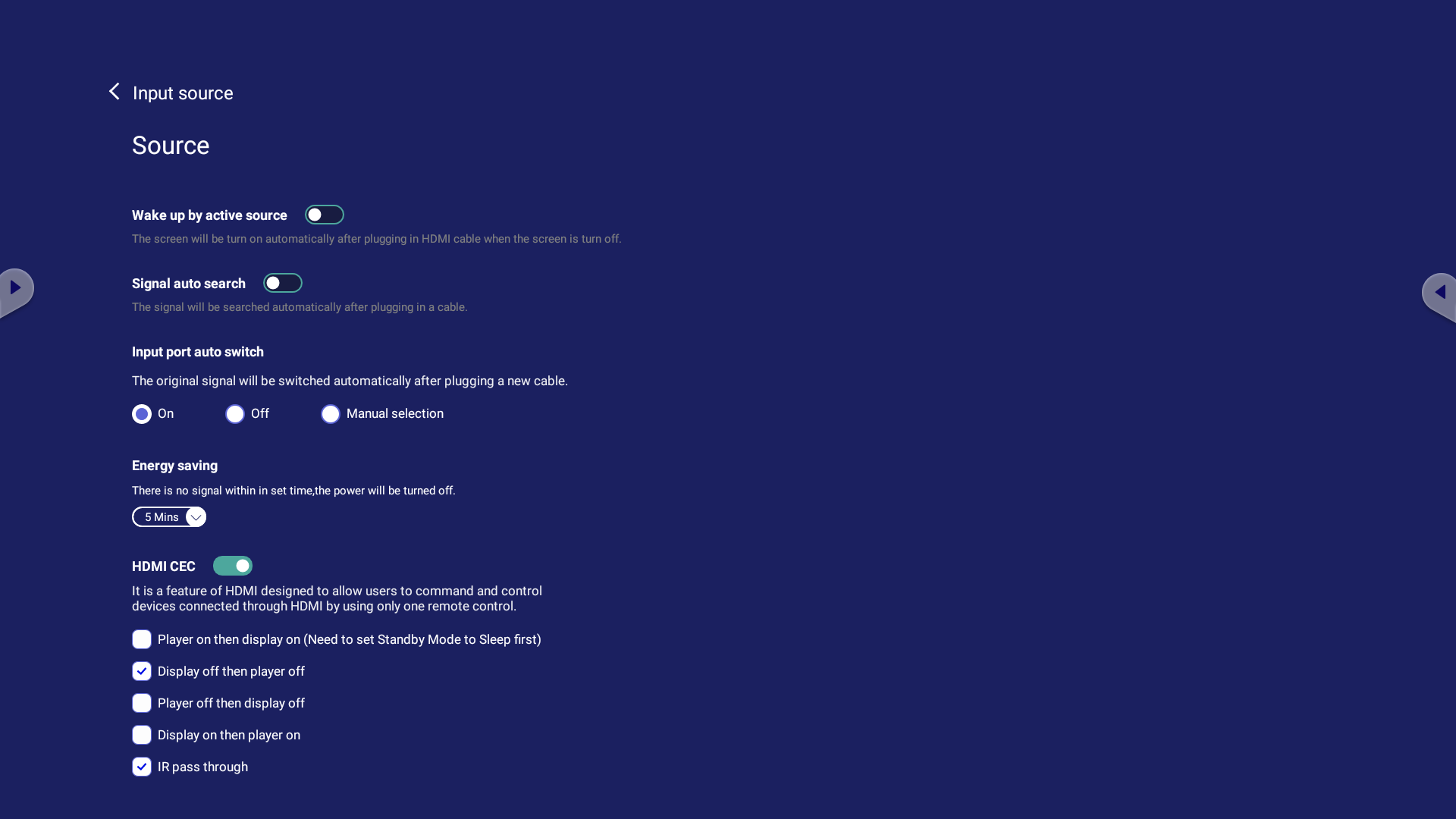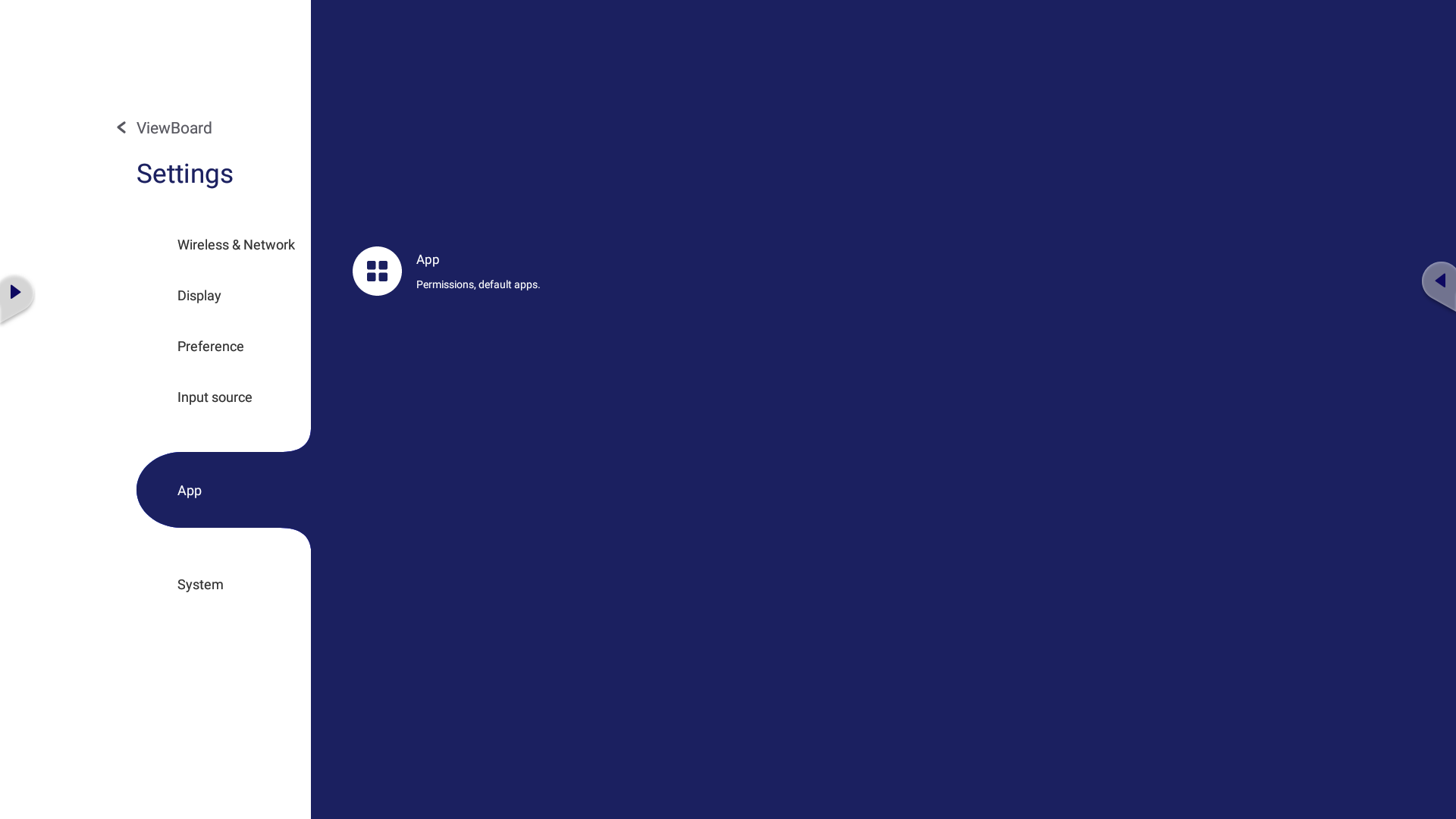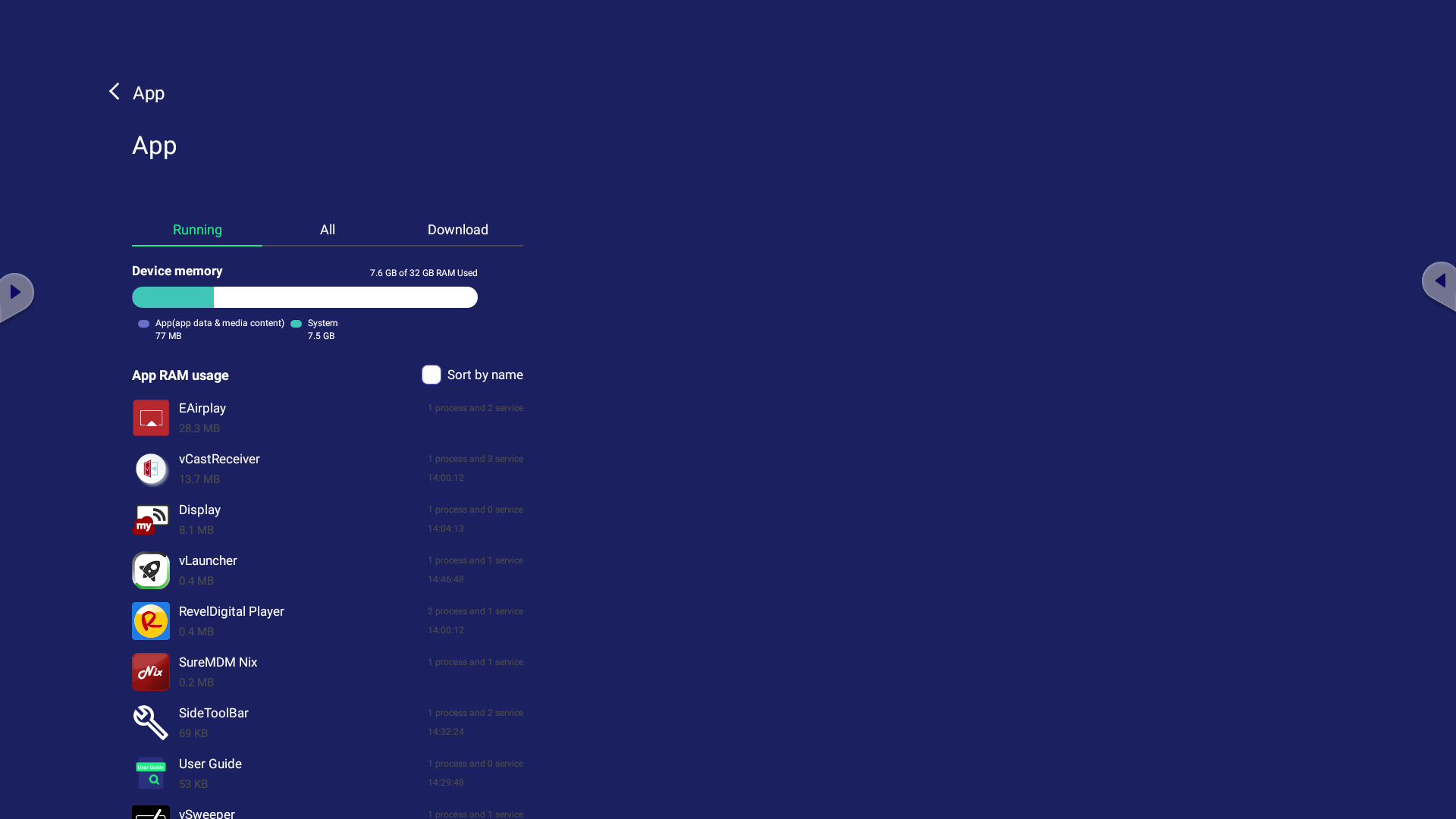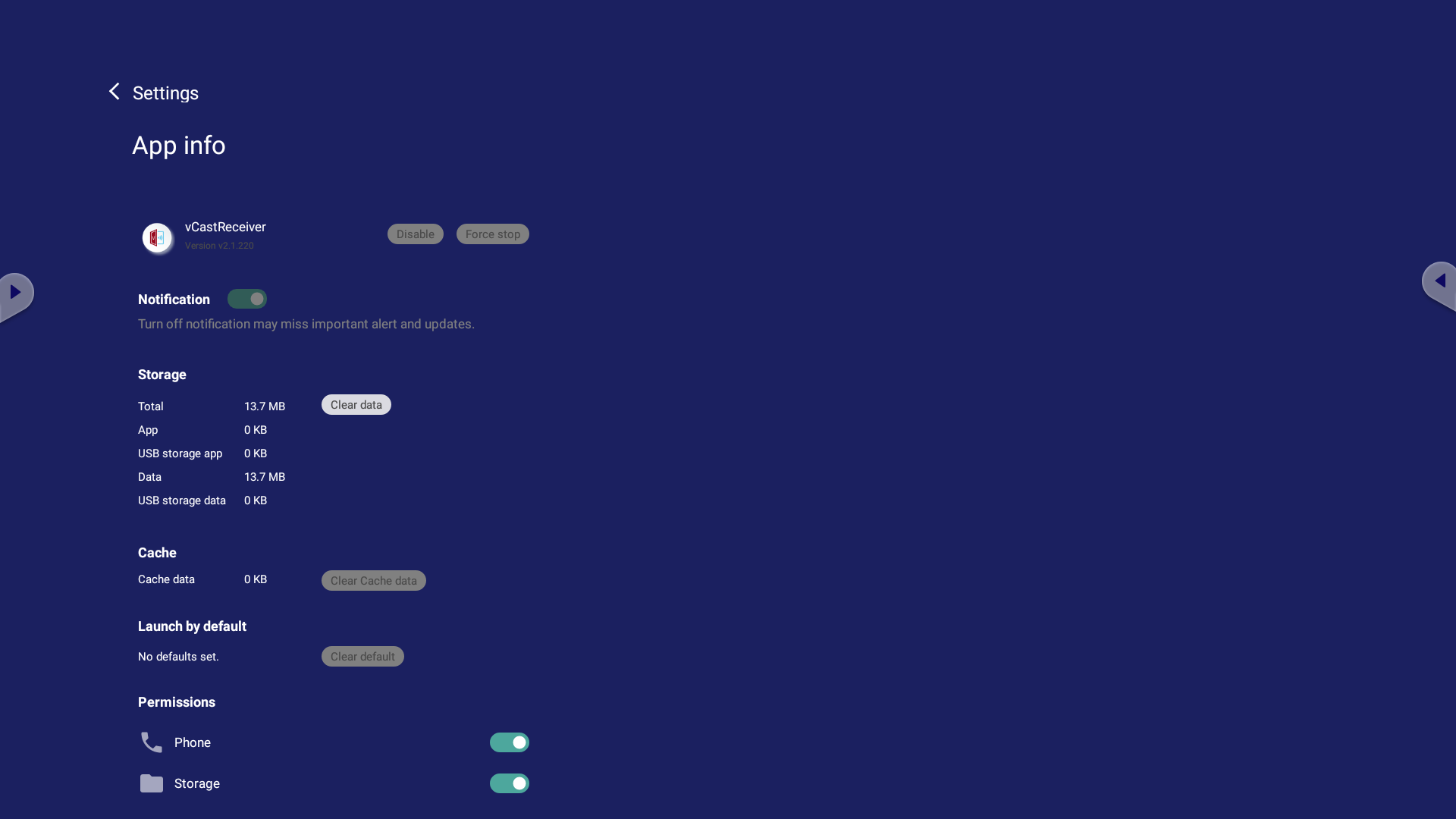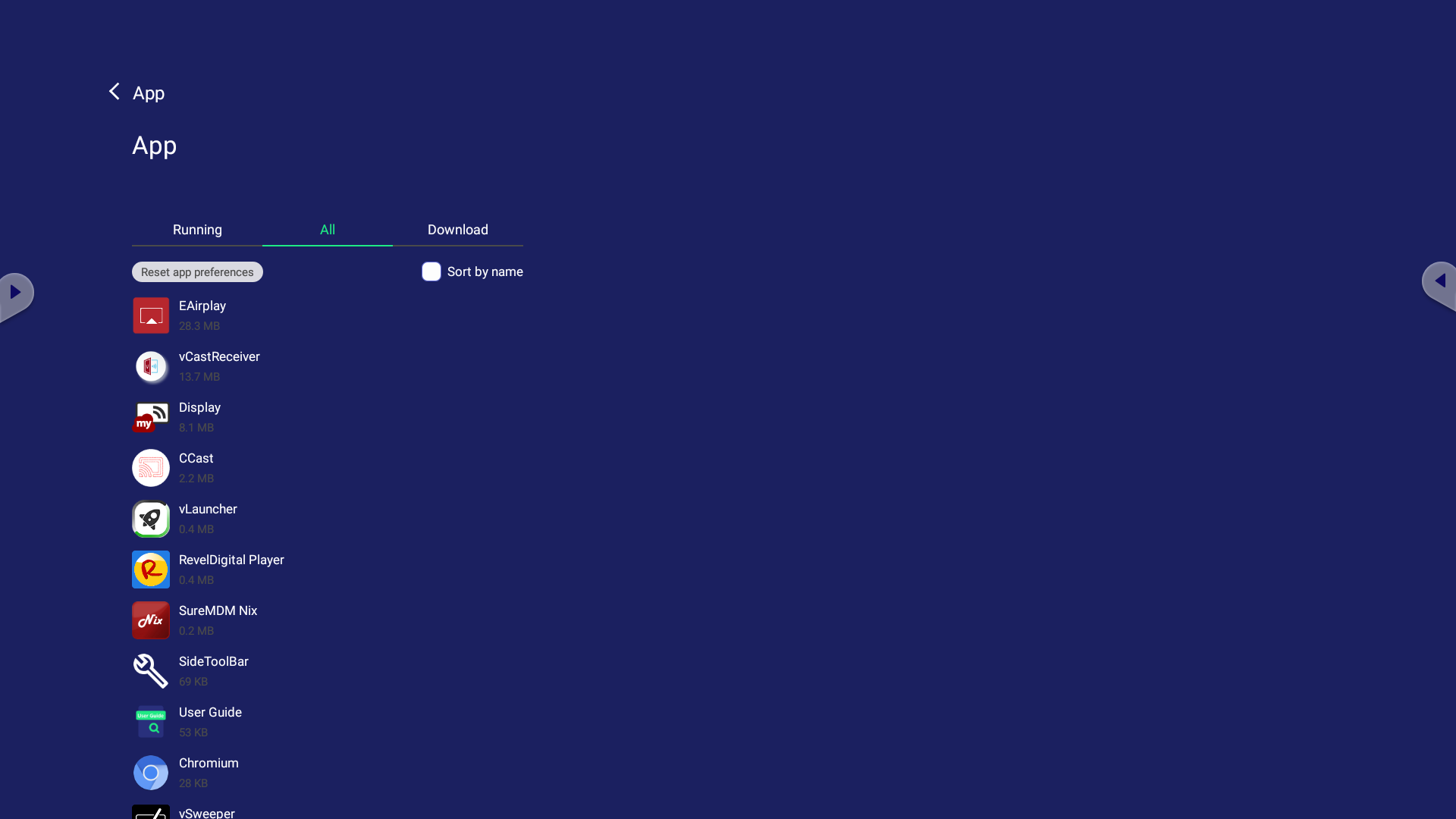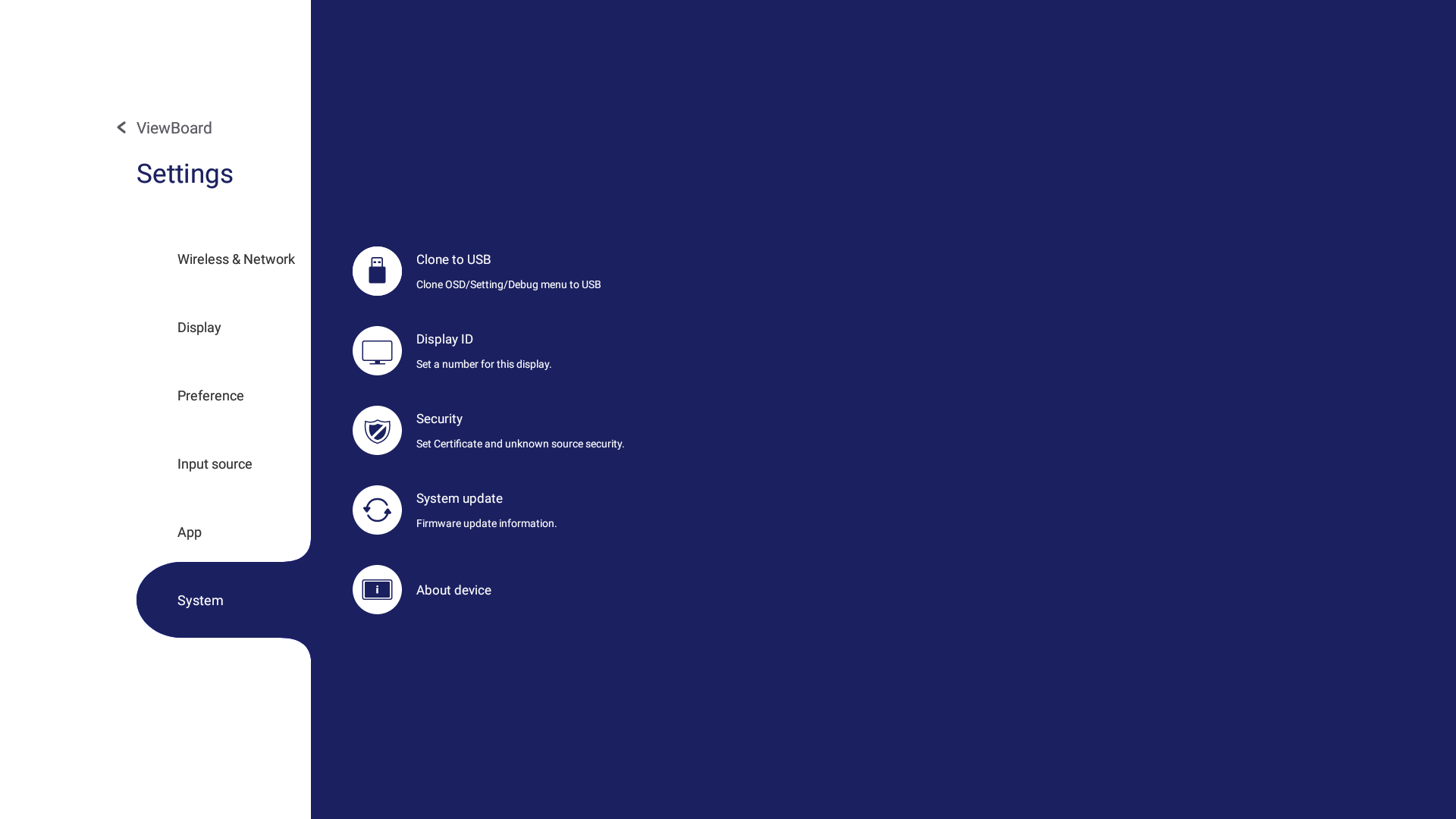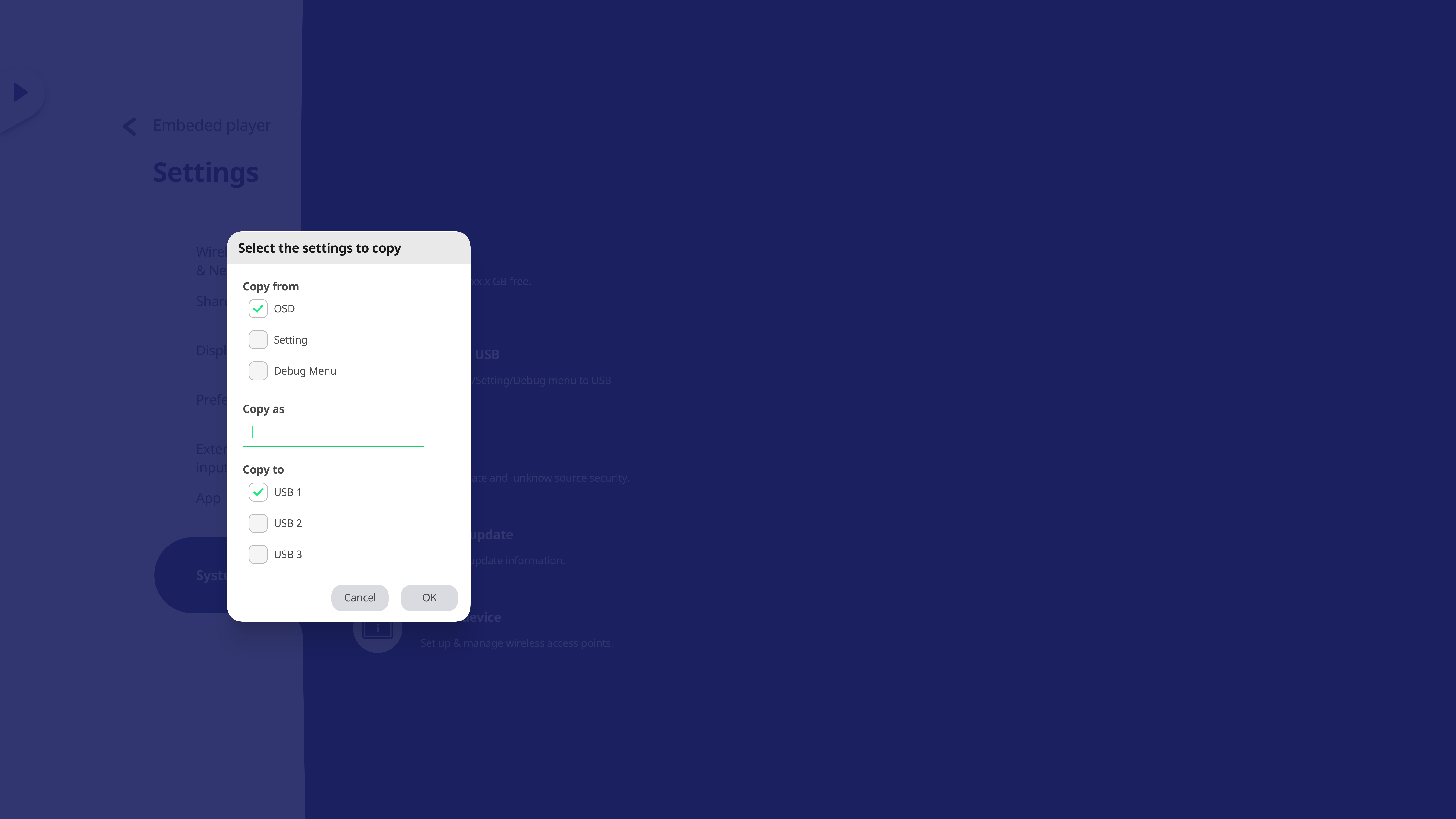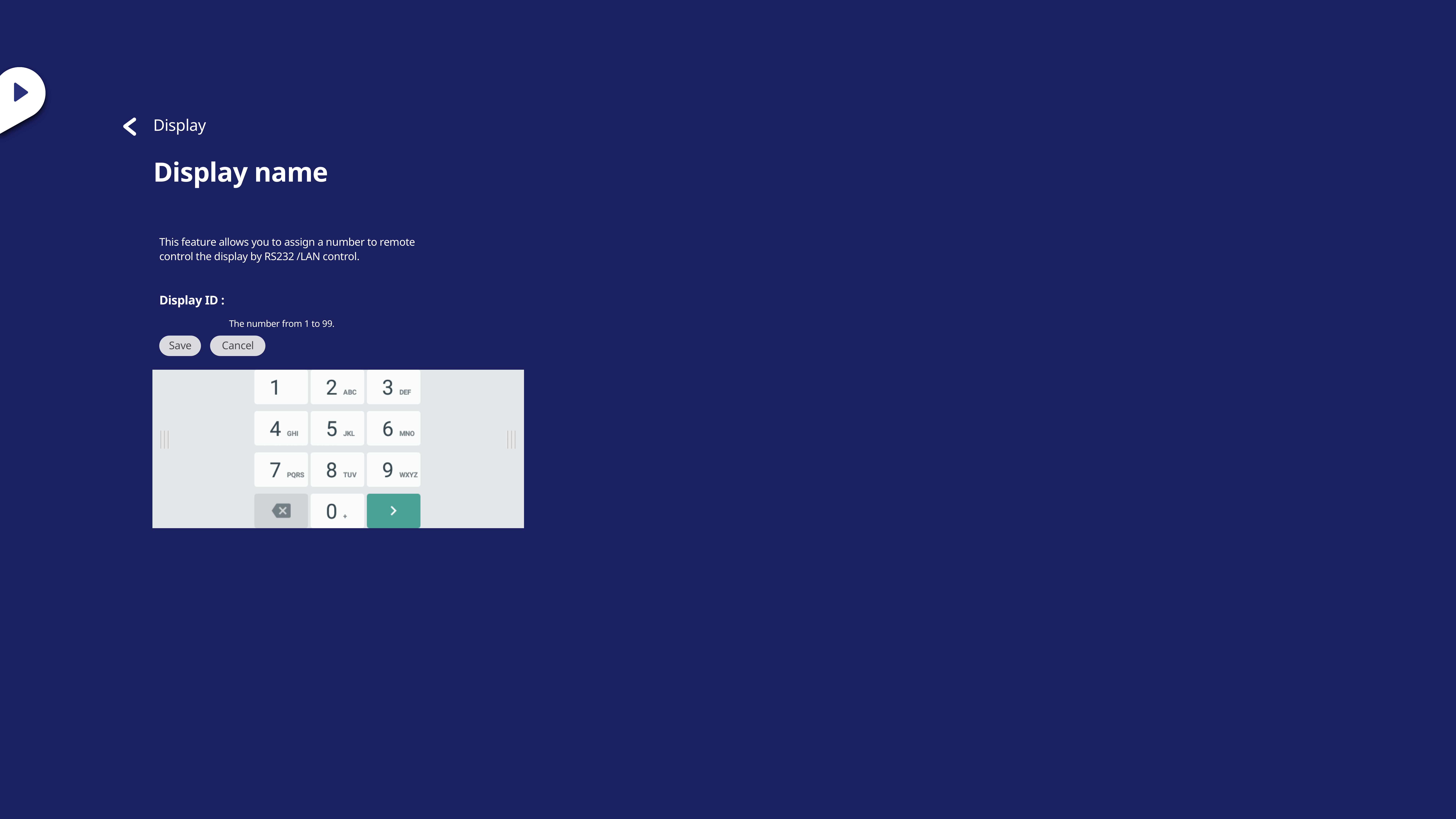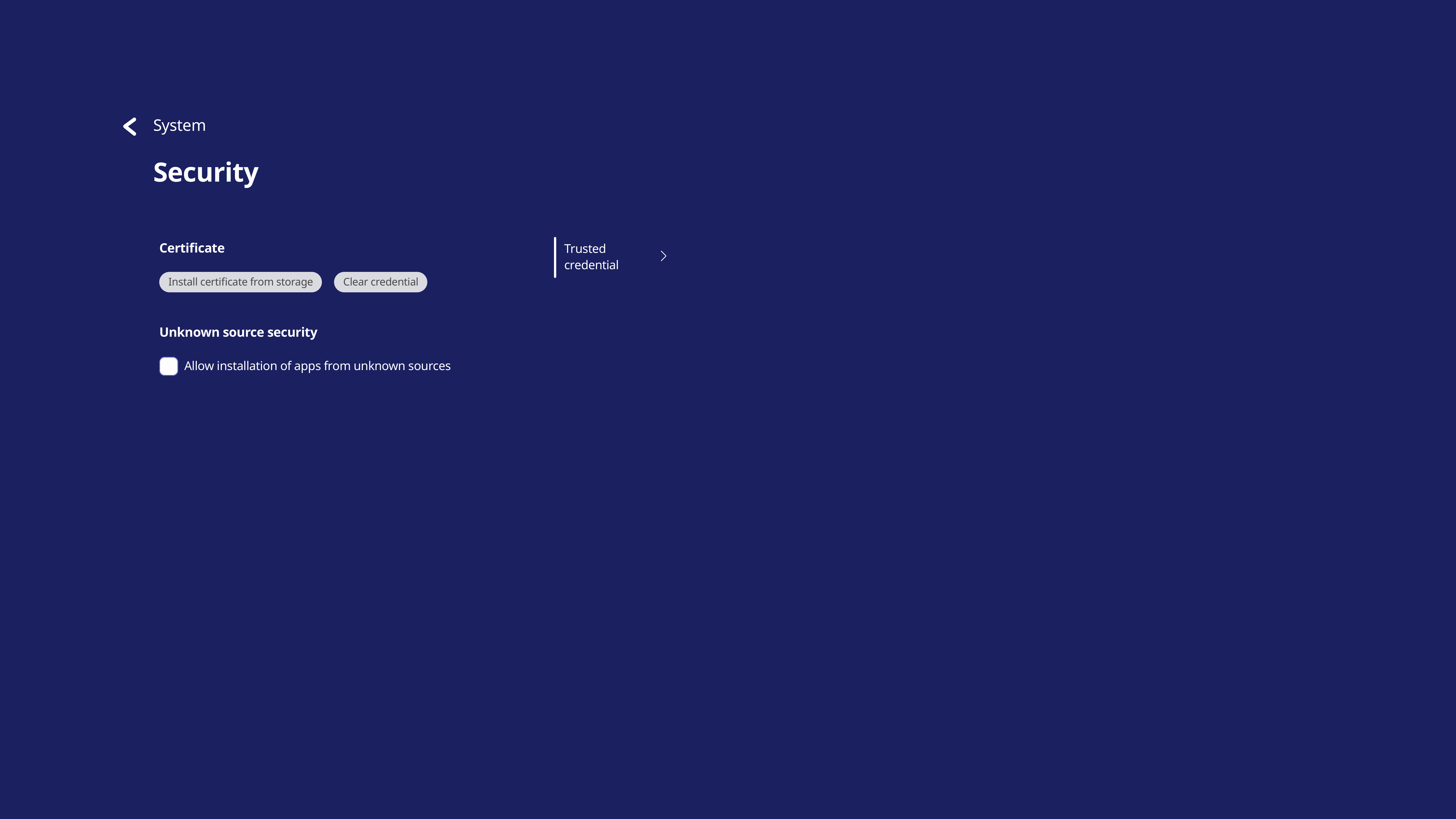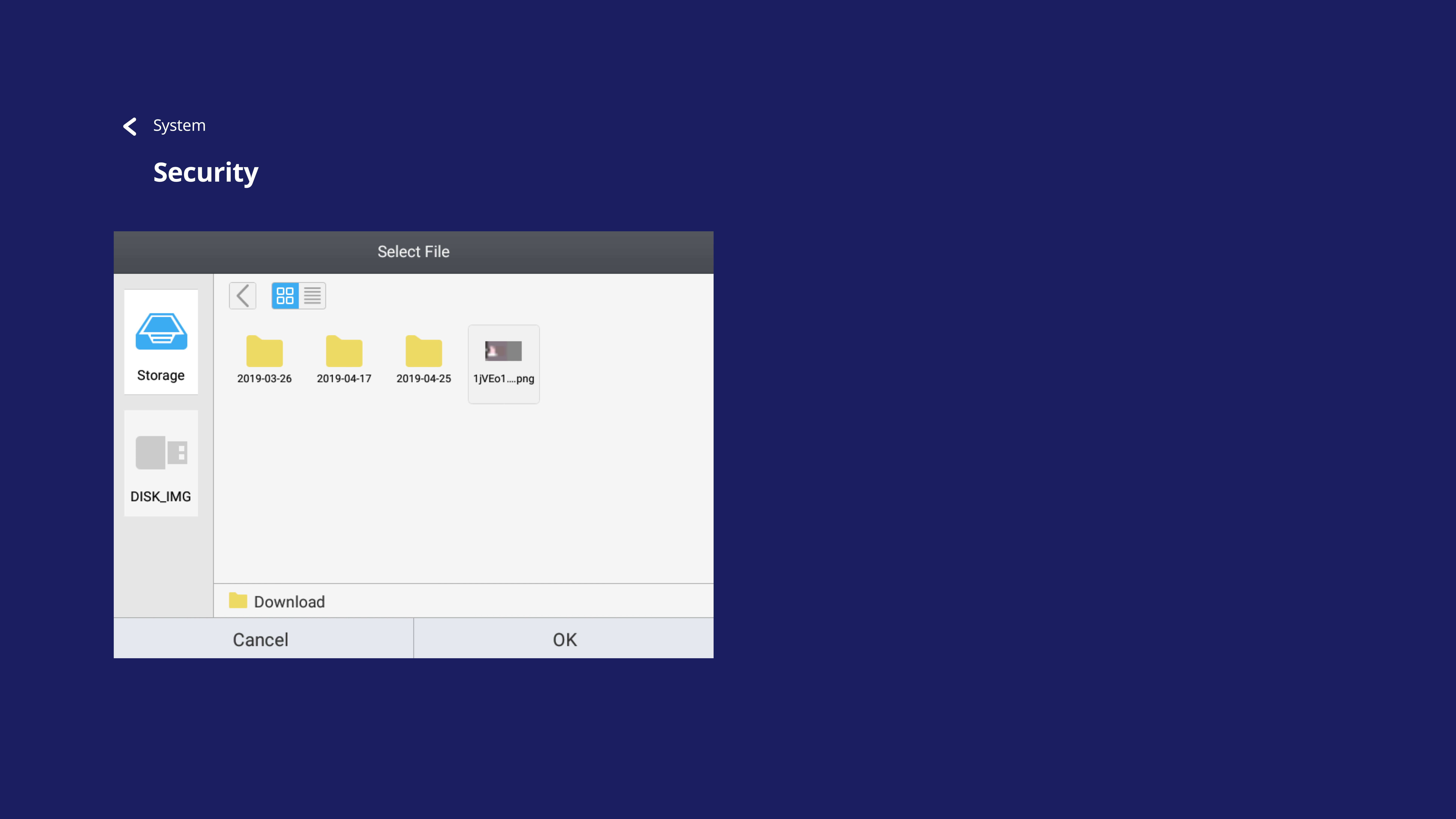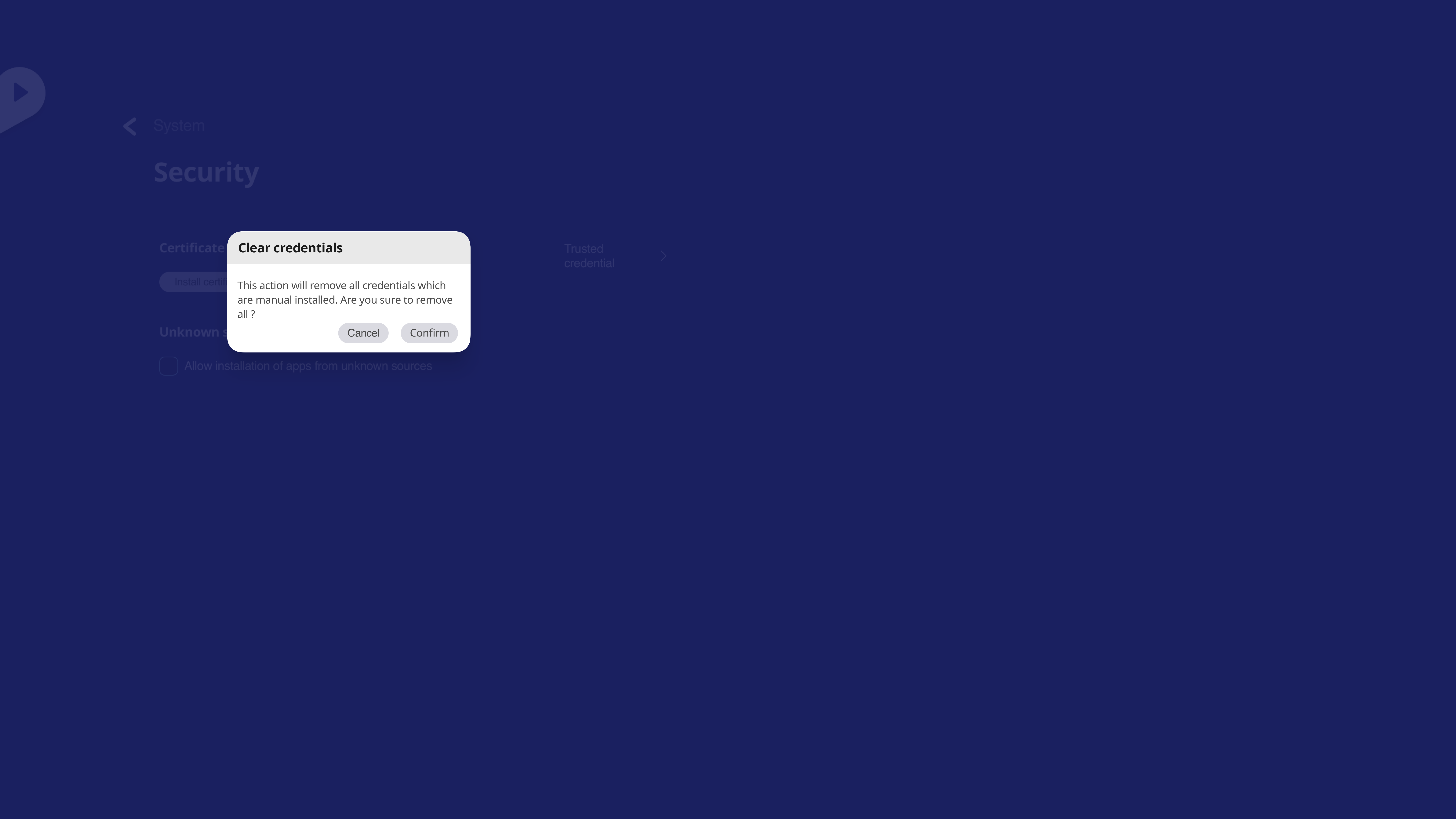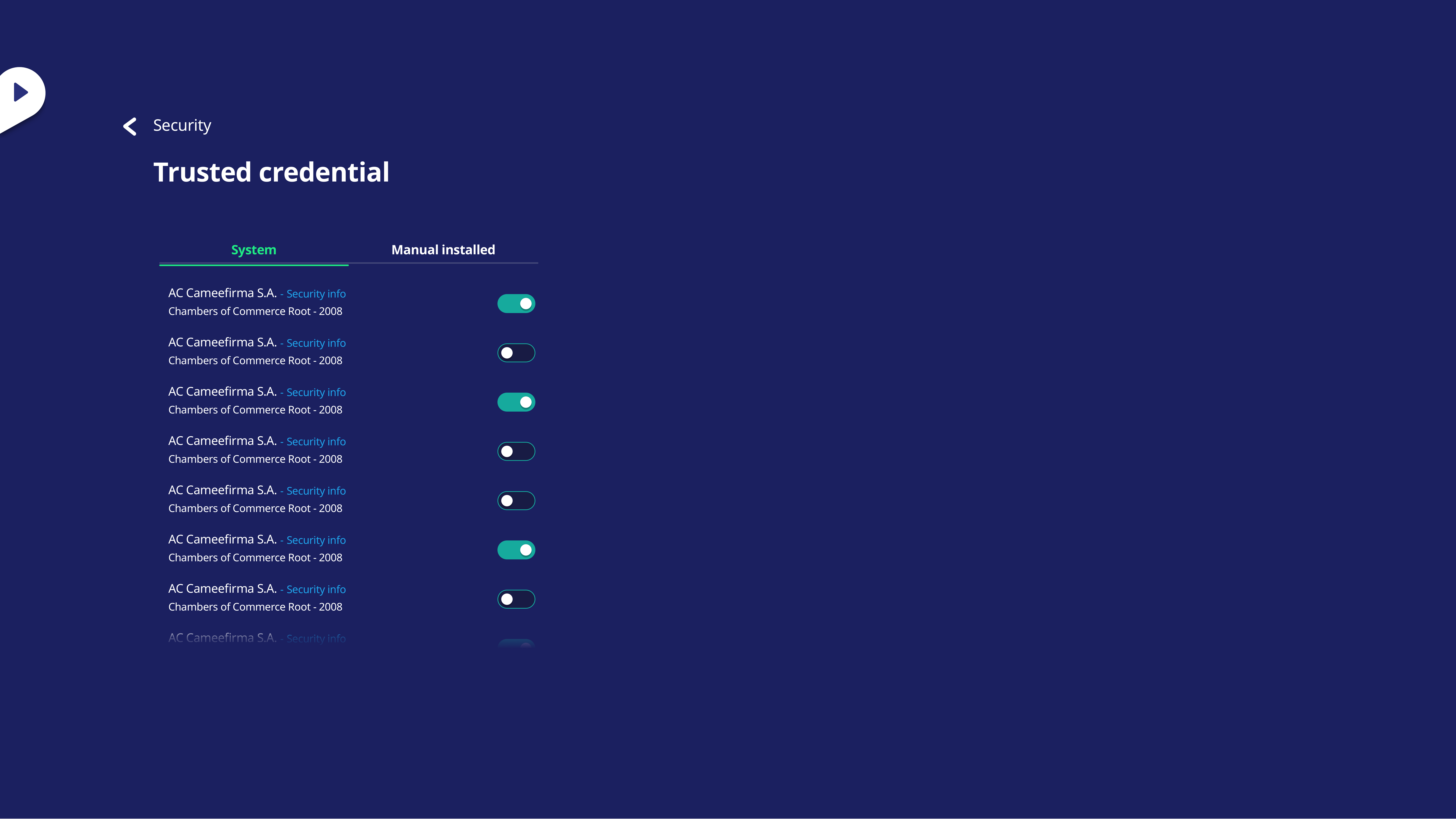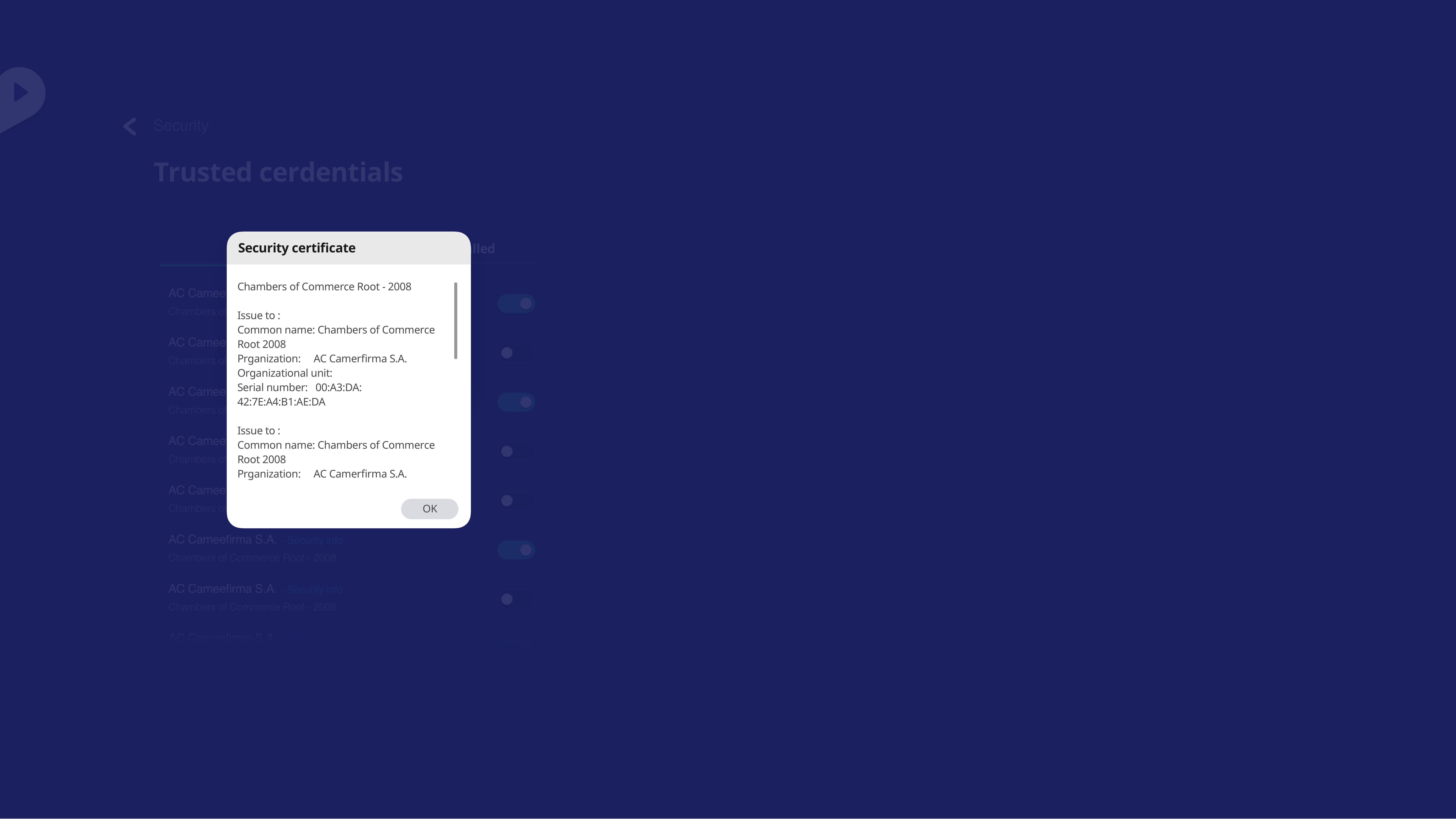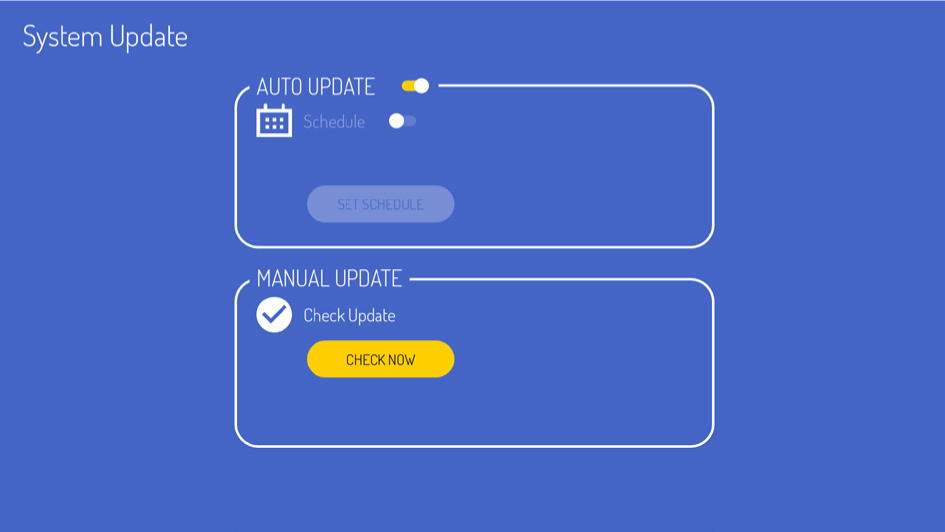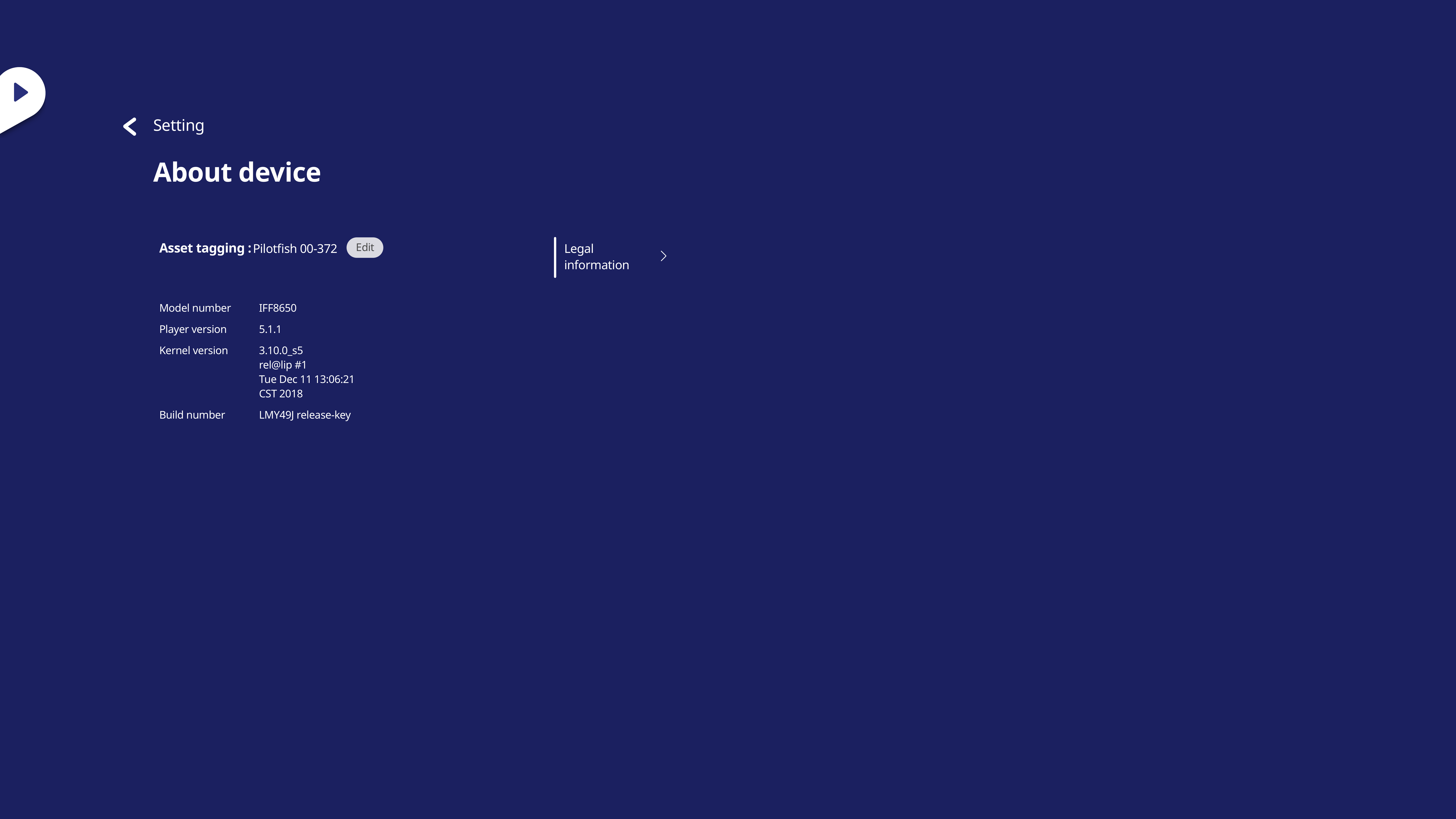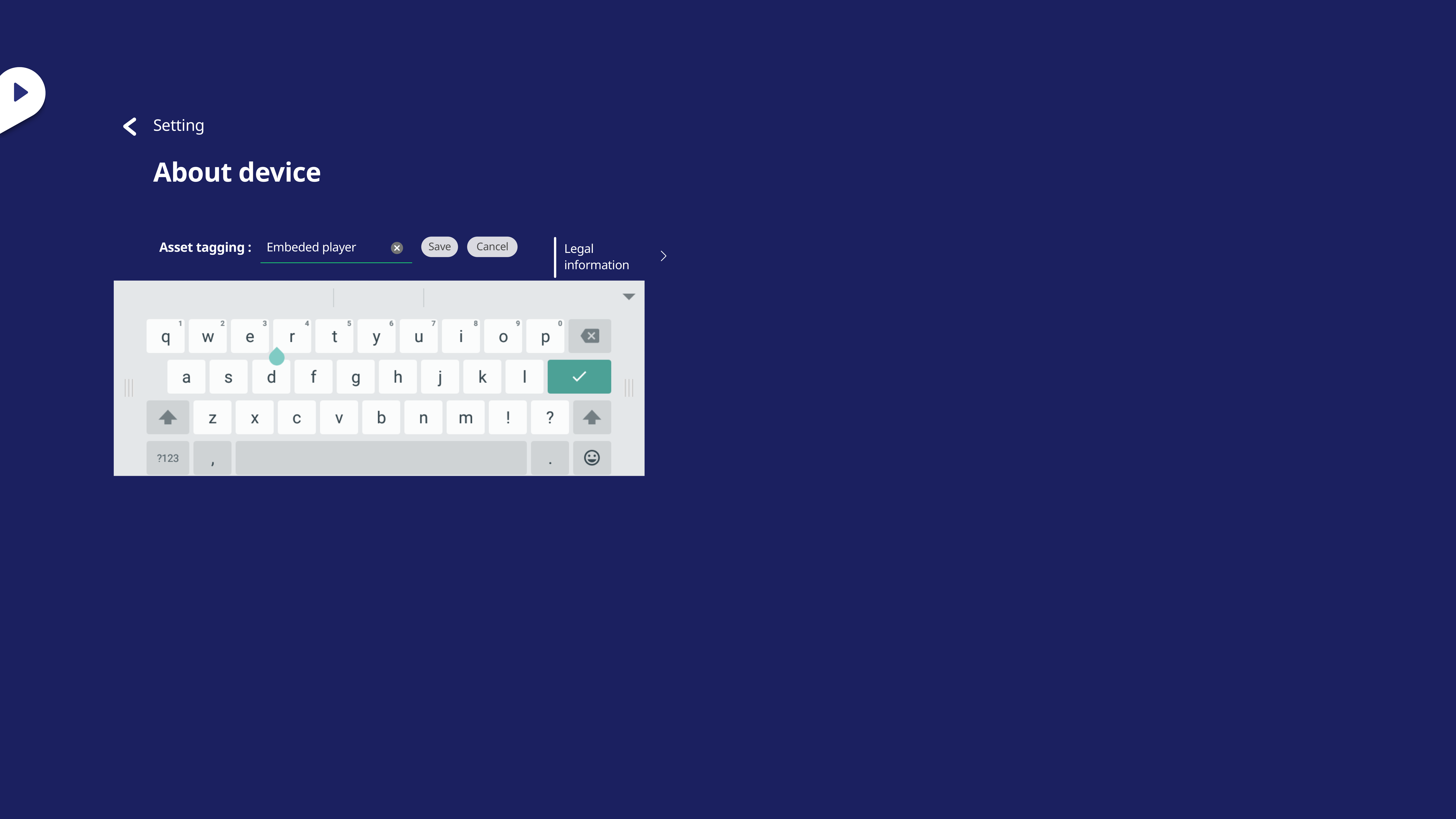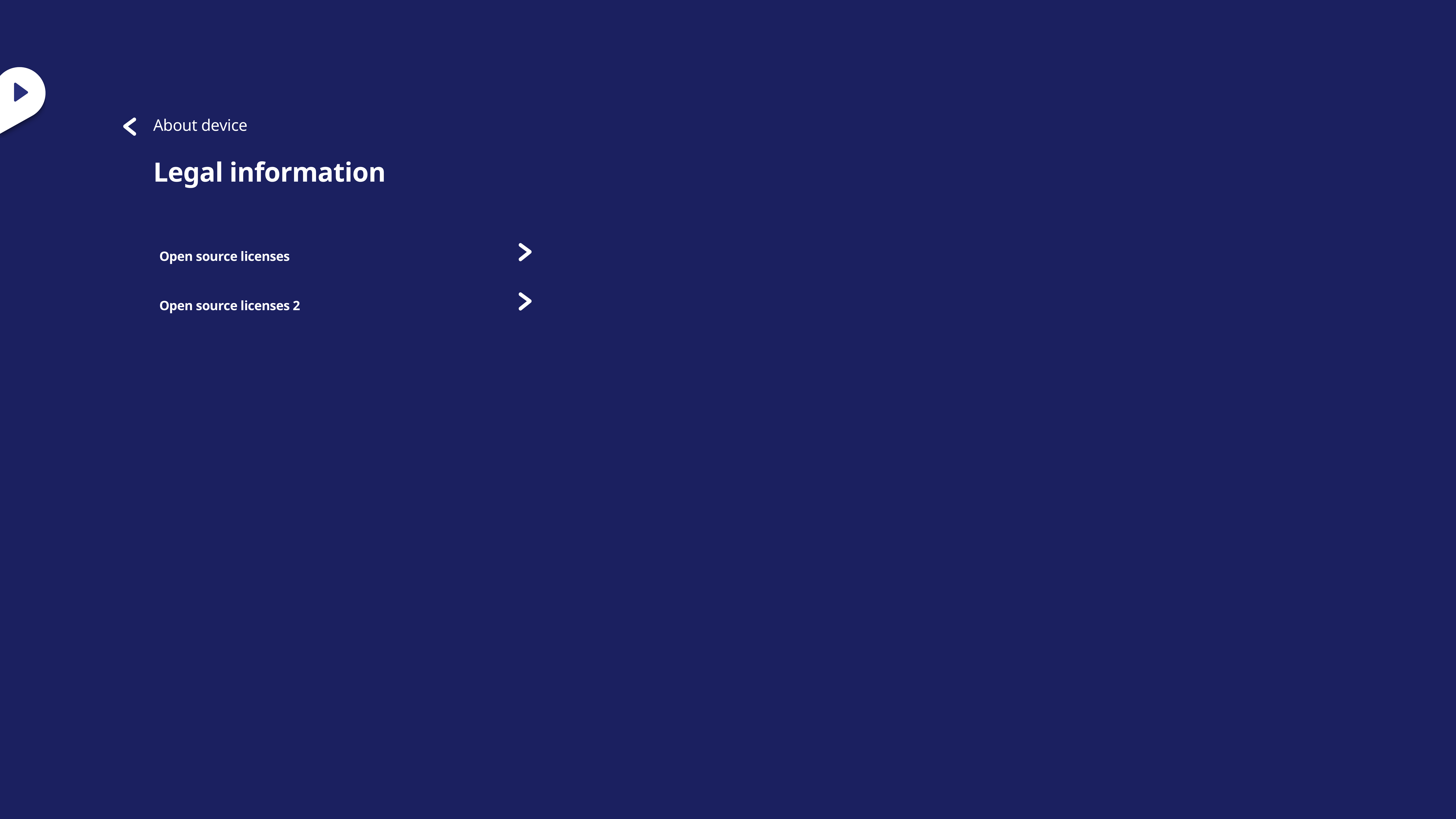IFP50-3 Settings (Paramétrage) - Lecteur intégré
Settings (Paramétrage) - Lecteur intégré
Lorsque ViewBoard est en source d'entrée Embedded Player (Lecteur intégré), appuyez sur MENU de la télécommande ou touchez l'icône de paramétrage à côté de la source d'entrée du Paramétrage des entrées (menu OSD) pour accéder au menu Settings (Paramétrage).
Wireless & Network (Sans fil et réseau)
Permet de vérifier l'état actuel de connexion du réseau, de paramétrer et de gérer le Wi-Fi, Ethernet, Bluetooth et VPN et d'établir un hotspot sans fil.
- REMARQUE:
- Les paramètres Wi-Fi, hotspot sans fil et Bluetooth s'affichent lorsque LB-WIFI-001 (optionnel) a été installé.
- Ethernet est désactivé automatiquement lorsque le Wi-Fi est activé. Le Wi-Fi est désactivé automatiquement lorsque Ethernet est activé. Le Wi-Fi est désactivé lorsque le point d'accès sans fil est activé.
- L'appareil ne peut pas se connecter à Internet lorsque le hotspot sans fil est activé.
Wi-Fi
Configurez et gérez les points d'accès sans fil.
- Touchez le bouton à bascule pour On (Activer) ou Off (Désactiver) le Wi-Fi.
- Une fois On (Activer), vous pouvez : Add a Network (Ajouter un réseau), afficher Saved Networks (les réseau enregistrés), Refresh (Actualiser) la liste des réseaux, ou afficher les paramètres Advanced (Avancés).
- Dans les paramètres Advanced (Avancés), vous pouvez On (Activer) ou Off (Désactiver) les Network notifications (Notifications réseau) et afficher les Network card info (informations relatives à la carte réseau).
Ethernet
Définissez le réseau local et le proxy.
- Touchez le menu déroulant pour connecter/déconnecter Ethernet.
- Vous pouvez également régler les paramètres Local network (Réseau local) et Proxy.
- Touchez Advanced (Avancé) pour afficher Network card info (les informations relatives à la carte réseau) et demander Network auto reconnect (la reconnexion automatique du réseau).
Wireless hotspot (Hotspot sans fil)
Définissez et partagez votre connexion Internet avec d’autres appareils.
- Touchez le bouton à bascule pour On (Activer) ou Off (Désactiver) le Wireless hotspot (Hotspot sans fil).
- Touchez Set up (Configurer) pour paramétrer le Network name (Nom du réseau), la Security (Sécurité), et le Password (Mot de passe).
VPN
Configuration et gestion des réseaux privés virtuels (VPN).
Pour créer un profil VPN :
- Allez dans : Settings (Paramètres) > Wireless & Network (Sans fil & Réseau) > VPN et touchez Add VPN (Ajouter VPN).
- Entrez le nom désiré dans le champ Name.
- Sélectionnez le type de VPN dans Type.
- Choisissez d'activer/désactiver PPP encryption (MPPE) (le Cryptage PPP (MPPE)) et d'afficher ou non Advanced options (les Options avancées).
SAMBA
Le service SAMBA permet de partager des fichiers via le réseau local. Lorsque le service SAMBA est activé, l'utilisateur peut explorer le système de fichiers de ViewBoard avec un PC ou un appareil mobile.
- Pour l'ouvrir, allez dans : Settings (Paramètres) > Share (Partager) > SAMBA.
- Appuyez sur le bouton à bascule pour activer le service SAMBA, puis définissez un mot de passe si nécessaire.
- Vérifiez que le ViewBoard et l'appareil client sont bien connectés au même réseau.
- Connectez-vous au ViewBoard avec l'appareil client. Saisissez l'adresse IP du ViewBoard.
- Entrez le nom d'utilisateur et le mot de passe, puis sélectionnez OK (si nécessaire).
- Lorsque la connexion est réussie, les fichiers du ViewBoard seront disponibles.
Display Display (Écran)
Vous pouvez paramétrer le papier peint, le thème, l'ID de l'affichage, la protection et les réglages de la sortie HDMI.
Wallpaper (Papier peint)
L'utilisateur peut changer le fond d'écran avec des images par défaut (fixe ou en direct), ou utiliser ses propres images en appuyant sur My photos (Mes photos) et en sélectionnant un fichier d'image.
Protection
Activez ou désactivez HDCP & Copyright (HDPC & droit d'auteur) et Burn-in Protection Interval (Intervalle de protection contre la brûlure d'écran), et paramétrez un Password for Screen Lock (Mot de passe pour le verrouillage de l'écran).
Pour paramétrer un mot de passe pour le verrouillage de l'écran, touchez Set Password (Définir un mot de passe) et saisissez le mot de passe voulu.
HDMI Out (Sortie HDMI)
Permet de régler les paramètres de résolution de la sortie HDMI.
Preference (Préférences)
Permet d'afficher et d'ajuster les paramètres Touch (Tactile), Language (Langue), Keyboard & Input (Clavier et saisie), Date & Time (Date et heure), Boot (Démarrage), et Start up & Shut down (Démarrage et arrêt).
Touch (Toucher)
Ajustez les Touch Settings (Paramètres tactiles) et activer ou désactiver les Touch Sounds (Sons des touches) et Windows Ink.
Language (Langue)
Permet de régler et de choisir la langue préférée parmi les langues disponibles.
Keyboard & Input Method (Clavier et méthode de saisie)
Active / désactive le clavier visuel et/ou change la méthode de saisie par défaut.
Date & Time (Date et heure)
Pour ajuster l'heure et le format du système.
| Élément | Description |
|---|---|
| Automatic Date & Time (Date et heure automatique) | Lorsque cette option est activée, le ViewBoard synchronise automatiquement la date et l'heure via Internet. |
| Time Zone (Fuseau horaire) | Sélectionnez le fuseau horaire approprié. |
| Time Format (Format de l'heure) | Choisissez entre le format 12 heures et 24 heures. Active ou désactive le format 24-heures. |
| Date Format (Format de date) | Choisissez l'un des formats de date disponibles. |
Boot Mode (Mode démarrage)
Permet de choisir le mode de démarrage préféré et de paramétrer un mot de passe ou un nouveau mot de passe.
| Élément | Description |
|---|---|
| Normal Mode (Mode normal) | Les applications de partage d'écran intégrées fonctionneront normalement. |
| Secured Mode (Mode sécurisé) | Les applications de partage d'écran intégrées seront supprimées. |
| Disable Embedded OS (Désactiver le SE intégré) | Le système redémarre automatiquement et le SE intégré n'apparaîtra pas. |
| ViewBoard Settings Access Password (Mot de passe d’accès aux paramètres ViewBoard) | Verrouillage/déverrouillage des paramètres ViewBoard. |
| Password for Protection (Mot de passe de protection) | Modifier le mode de démarrage et le mot de passe d'entrée dans les paramètres ViewBoard. |
| Local File Protection Policy (Politique de protection des fichiers locaux) | Choisir la durée de stockage local des fichiers dans le dossier app. |
| Reset ViewBoard (Réinitialiser ViewBoard) | Restaurer les paramètres par défaut de ViewBoard. |
Startup & Shutdown Startup & Shutdown (Démarrage et arrêt)
Réglez les paramètres Startup Input (Entrée démarrage), Standby Mode (Mode Veille), EnergyStar Mode (Mode EnergyStar), Black Screen After Startup (Écran noir après démarrage), la minuterie du Power off Reminder (Rappel de mise hors tension) et Schedule (Programmation).
| Élément | Description |
|---|---|
| Startup Input (Entrée démarrage) | Permet de régler la préférence de l'entrée de démarrage. |
| Standby Mode (Mode Veille) | Décidez de ce qui se passe lorsque vous appuyez sur le bouton Power (Alimentation) quand le ViewBoard est allumé On (Marche). |
| EnergyStar Mode (Mode EnergyStar) | Permet d'activer automatiquement la mise en veille Sleep Mode (Mode veille) lorsque l'écran est inactif pendant une heure. |
| Black Screen After Startup (Écran noir après le démarrage) | Lorsque ce mode est activé, le ViewBoard éteindra automatiquement le rétroéclairage après le démarrage. |
| Time Switch (Minuterie) Power Off Reminder (Rappel de mise hors tension) | Lorsque ce mode est activé, le ViewBoard s'éteindra sans aucun rappel après l'heure d'arrêt programmée. |
| Schedule (Programmation) | Permet de programmer une heure de démarrage et d'arrêt. |
Toolbar Setting (Paramétrage barre d'outils)
Régler les paramètres de la barre d'outils.
Input Source (Source d'entrée)
Ajustez les noms et les paramètres de la source d'entrée ainsi que les paramètres de la barre d'outils latérale.
Rename Input Source (Renommer la source d'entrée)
Permet de paramétrer des étiquettes pour chaque source d'entrée facilement reconnaissables lorsqu'elles s'affichent.
Source
Sortie de veille par source active, Recherche automatique du signal et HDMI CEC puis sélectionnez la commutation automatique du port d'entrée.
| Élément | Description |
|---|---|
| Wake up by Active Source (Sortie de veille par source active) | L’écran se met en marche automatiquement après avoir branché le câble HDMI lorsque l’écran est éteint. |
| Signal Auto Search (Recherche auto signal) | Lorsque cette option est activée, si la source actuelle n'a pas de signal, le ViewBoard recherchera automatiquement les sources d'entrée. |
| Input Port Auto Switch (Commutation automatique du port d’entrée) | Le signal d'origine est automatiquement envoyé vers un nouveau câble dés son branchement. |
| Energy Saving (Économie d'énergie) | Paramétrez une durée avant l'arrêt si aucun signal n'est détecté. |
| HDMI CEC | Activez/désactivez les fonctions HDMI CEC. |
App
L'utilisateur peut afficher les informations des applications et forcer l'arrêt, désinstaller, déplacer sur un stockage USB, effacer les données, effacer le cache et effacer les valeurs par défaut.
- REMARQUE:
- Les applications préinstallés ne peuvent pas être désinstallées.
- Certaines applications ne peuvent pas être déplacées avec la fonction de stockage USB.
- Certaines applications ne peuvent pas prendre en charge l'effacement des valeurs par défaut.
APP
Permet d'afficher les applications installées ou en cours d'exécution. Touchez les applications pour obtenir des informations plus détaillées et les options.
- En touchant une application en cours d'exécution, vous verrez plus d'informations, vous pourrez stopper l'application ou obtenir un rapport.
- Sélectionnez All (Toutes), Download (Téléchargées), ou USB storage (Stockage USB) pour obtenir la liste de toutes les applications installées.
- Touchez une application pour afficher des informations supplémentaires et des options.
System (Système)
Permet d'afficher et d'ajuster les paramètres Storage (Stockage), Security (Sécurité), System Update (Mise à jour système), et About device (À propos de l'appareil).
Clone to USB (Cloner sur USB)
Permet de copier les paramètres sur un lecteur USB externe.
Display ID (ID d'affichage)
Permet d'assigner un numéro pour commander à distance l'affichage par RS-232/LAN.
- Pour assigner ou modifier les paramètres d'identification de l'affichage, touchez Change (Modifier) et saisissez un numéro.
- REMARQUE: L'ID de l'affichage est destiné aux utilisateurs RS-232, et la plage est comprise entre 01 et 99.
Security (Sécurité)
Permet de vérifier le Certificate (Certificat), le stockage du Trusted Credential (Autorisations d'identités connues), et les paramètres d'installation de Unknown sources (Sources inconnues).
- Touchez Install certificate from storage (Installer le certificat à partir du stockage) pour ajouter des certificats supplémentaires.
- La sélection de Clear Credentials (Effacer les certificats d'identité) va supprimer automatiquement tous les certificats installés manuellement.
- REMARQUE: Les certificats d'identité préinstallés ne peuvent pas être effacés.
- Dans Trusted Credentials (Autorisations d'identités connues), vous pouvez afficher et éditer tous les certificats CA installés et fiables.
- Pour des informations plus détaillées, touchez un certificat.
- Pour autoriser l'installation d'applications de sources inconnues, cochez la case sous Unknown source security (Sécurité des sources inconnues).
- REMARQUE: Les applications de sources inconnues peuvent ne pas être compatibles ou ne pas fonctionner correctement.
System Update (Mise à jour du système)
Le ViewBoard recherche automatiquement les mises à jour logicielles chaque fois qu'il est connecté à Internet (OTA). En un seul clic, les utilisateurs peuvent mettre à jour la version du logiciel du ViewBoard.
| Élément | Description |
|---|---|
| Auto Update (Mise à jour automatique) | Lorsque l'écran est éteint, le système va automatiquement chercher une nouvelle version. S'il trouve une nouvelle version, il va automatiquement procéder à sa mise à jour. Une fois la mise à jour terminée, le système s'éteint. |
| Schedule (Programmation) | Permet de réglez l'heure. |
| Manual Update (Mise à jour manuelle) | Permet de mettre à jour le logiciel manuellement. |
About Device (À propos de l'appareil)
Affiche les informations relatives au lecteur intégré, Legal information (Informations légales), et Asset Tagging (Étiquetage de ressources).
- En sélectionnant Edit (Éditer), il est possible d'ajuster les informations relatives aux ressources.
- Touchez Legal information (Informations légales) pour vérifier les licences open-source.